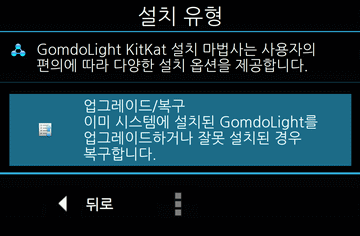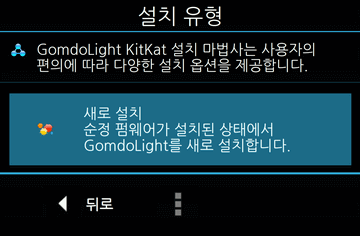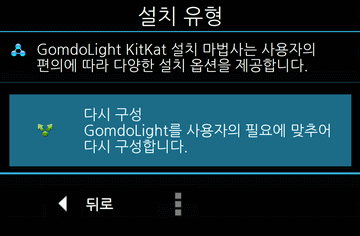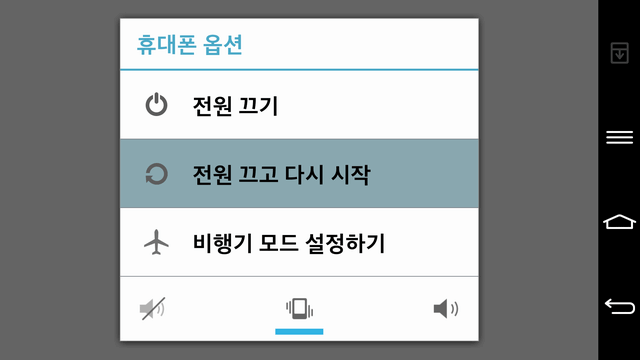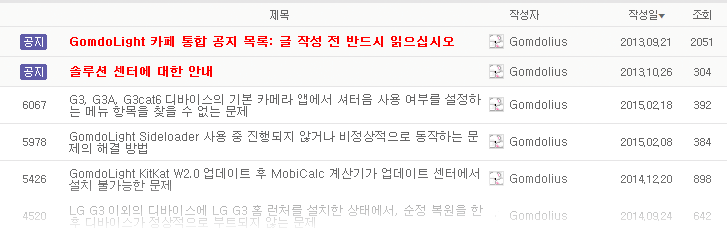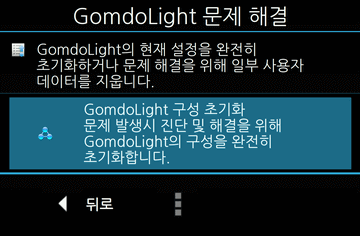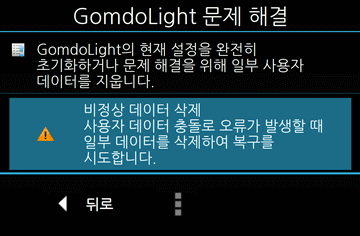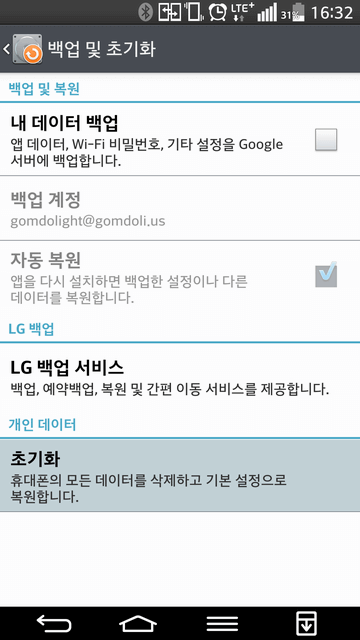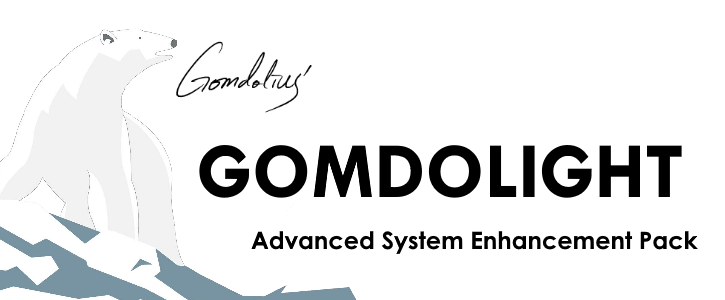
본 설치 설명서는 GomdoLight를 설치하기 전에 사용자가 알아야 하는 점들을 빠짐 없이 설명하므로, 반드시 주의깊게 읽어 주십시오. GomdoLight의 설치 과정은 다른 커스텀 펌웨어와 매우 다르므로 본 설치 설명서를 읽지 않고 설치하는 경우 반드시 문제가 발생합니다. 또한, 자신에게 당장 필요한 내용만을 단편적으로 골라서 읽지 마십시오. 여러 부분이 상호 연결되어 있으므로 그렇게 읽으면 내용을 이해하기 매우 어려워 결국 더 많은 노력을 들이게 됩니다. 교과서처럼 처음부터 끝까지 정독하는 것이 좋습니다.
|
– 설명서 목차 – I. GomdoLight 소개와 용어 설명 II. GomdoLight 세부 구성 안내 III. 권장 사용자층 IV. 설치 방법 V. 문제와 해결, 추가 정보 VI. 이용 계약서 VII. 제3자 구성 요소 일람 VIII. GomdoLight 설치 프로그램 파일 및 개정 내역 IX. GomdoLight 도구 다운로드 X. 질문과 답변을 위한 공간
|
I. GomdoLight 소개와 용어 설명
1. GomdoLight에 대하여
안녕하세요. Gomdolius입니다.
가장 강력한 순정 기반의 시스템 개선 팩, GomdoLight를 소개합니다.
GomdoLight는 순정 펌웨어를 바탕으로, 일반적인 사용자에게 크게 필요하지 않거나 통신사나 제조사가 자사의 이익을 위하여 삽입한 구성 요소들을 최대한 제거하고, 순수하게 제조사의 편의성이 가미된 안드로이드 기본으로 회귀한 상태에서 사용자에게 진정으로 유용한 기능들을 추가하는 ‘시스템 개선 팩’입니다.
따라서 GomdoLight를 설치하면 순정 상태와 비교하여 하드웨어의 성능을 한층 더 끌어내고 전반적인 사용자 경험을 끌어올릴 수 있습니다. 리눅스 쉘 스크립트의 잠재성을 최대한 끌어내어 앱을 거의 추가하지 않고도 다채롭고 풍부한 기능을 구현한 GomdoLight는, 자신의 스마트 디바이스를 깔끔하게 유지하며 자신의 취향에 완벽히 맞추고 싶은 모든 사용자들에게 매우 탁월한 선택이 될 것입니다.
KNOX 보안 솔루션이 탑재된 디바이스는, GomdoLight 설치 과정상 필수적인 ‘커스텀 리커버리’를 설치함으로써 부트로더에 ‘KNOX WARRANTY VOID: 0x1’ 플래그가 영구적으로 각인됩니다. 이로써 두 번 다시 KNOX를 사용하지 못하게 되며 이를 되돌릴 수 있는 방법은 메인보드를 교체하는 것 이외에는 없습니다. 그러나, KNOX는 대다수의 일반적인 사용자에게 크게 유용하지 않으므로 보통 KNOX를 포기하더라도 이로써 큰 손실이 발생하거나 하지는 않습니다. 또한 KNOX WARRANTY VOID의 값이 0x1로 변경된다고 하여도 KNOX 기능 외 타 부분에 대하여는 동일하게 무상 제품 보증을 제공하는 것이 삼성전자의 공식적인 입장이므로 제품 수리에 불이익을 받지는 않습니다. 그럼에도 불구하고 사용자가 개인적으로 KNOX를 유용하게 사용하고 있거나, 사용자가 소속된 단체나 회사에서 KNOX를 요구하는 경우, GomdoLight를 설치하지 마십시오. 다만 이러한 제약은 처음부터 KNOX가 탑재되지 않은 디바이스에는 적용이 없습니다.
2. 본 설명서에서 사용하는 용어에 대하여
사전 지식이 거의 없는 상태라도, 아래의 용어 설명을 읽으면 본 설명서의 내용을 충실히 이해할 수 있을 것입니다. 하지만, 이 용어 설명을 읽고 바로 직관적으로 이해되지 않는다고 해도 보통은 큰 문제가 없습니다. 일단 설치를 진행해 보고, 진행 과정에서 막히는 것이 있다면 그 때 이 용어 설명을 참고해도 괜찮습니다. 자신이 있다면, 꼭 이 설명을 다 읽지 않아도 좋습니다. 다만 1.2.1의 ‘기본 용어’ 설명은 가급적 충실히 읽고 나서 진행하십시오.
용어 설명을 건너 뛰려면, ▶ GomdoLight 세부 구성 안내 섹션으로 이동하십시오.
아래 용어집을 좀더 편리하게 참고하려면, ▷ 별도의 새 창에 용어집을 여십시오.
(1) 기본 용어
- 디바이스
사용자의 장치(주로 스마트폰) 본체를 말합니다. - OS(운영 체제)
시스템 하드웨어를 관리하고, 미리 탑재되었거나 사용자가 설치한 앱을 실행하기 위한 기본적인 시스템 소프트웨어의 집합을 말합니다. 사용자가 주로 접하는 시스템 환경은 OS에서 비롯된 것이며, GomdoLight를 설치할 수 있는 사용자의 장치에는 안드로이드 OS가 설치되어 있습니다. - 커널
OS의 핵심 부분으로, 디바이스의 가장 중요한 자원(메모리, 프로세서 등)을 관리하고, 디바이스가 수행하는 작업을 관리하고, 하드웨어와 직접 소통하는 시스템 소프트웨어입니다. - 펌웨어
디바이스의 구동 전반에 관여하는 시스템 소프트웨어의 총합으로, 가장 기본이 되는 OS 환경과, OS를 보조하기 위한 각종 중요한 소프트웨어 및 데이터들이 여기에 포함됩니다. 디바이스의 저장 공간 중 일반적인 상황에서 수정이 불가능한 영역에 보관되어 있습니다. - 부트로더
부트로더란, 펌웨어의 일부로서 디바이스의 전원을 켰을 때 디바이스에 설치된 OS가 기동되기 전 단계에서 가장 기초적인 사전 준비 작업을 수행하고 최종적으로 OS를 시작시키는, 가장 기초적이고 핵심적인 시스템 소프트웨어입니다. - 다운로드 모드
부트로더에서 제공하는 특수한 작동 모드로, 미리 정해진 특정한 버튼을 누르면서 USB 케이블로 PC와 연결하거나 (LG전자 한정), 특정한 버튼을 누르면서 전원을 켜면 다운로드 모드를 사용할 수 있습니다. 다운로드 모드에서는 외부와의 통신이 완전히 중단되며, 제조사 고유의 순정 펌웨어 파일을 설치할 수 있습니다. - 순정 펌웨어
아무런 변경도 가하지 않은, 디바이스 제조사에서 제작한 그대로의 정식 시스템 펌웨어를 의미합니다. 제품 보증은 순정 펌웨어를 사용중인 상태에서만 받을 수 있습니다. 순정 펌웨어를 사용 중이 아니라도, 일반적으로 ‘KDZ’ (LG전자), ‘TAR’ 또는 ‘MD5’ (삼성전자) 등의 파일과 각 디바이스 제조사의 고유한 순정 펌웨어 설치 도구를 사용하여 순정 펌웨어를 설치할 수 있습니다. - 순정 펌웨어 설치 도구
디바이스 제조사가 순정 펌웨어 설치에 사용하는 소프트웨어 도구입니다. LG전자의 경우 ‘KDZ 플래싱 유틸리티’, 삼성전자의 경우 ‘Odin’ 등이 여기에 해당합니다. 이러한 도구를 사용하면 거의 모든 상황에서 순정 펌웨어를 설치하고 복구할 수 있습니다. - KDZ
LG전자의 고유 파일 형식으로, 순정 펌웨어 내용 전체를 포함하고 있는 시스템 이미지(이미지에 대해서는 후술)를 말합니다. KDZ를 설치하면 펌웨어 영역은 완전히 순정 상태로 덮어씌워지고, KDZ 파일의 종류에 따라 사용자의 앱, 설정 및 데이터가 보존될 수도 있고, 지워질 수도 있습니다. LG전자의 디바이스에만 사용할 수 있습니다. - 커스텀 펌웨어(또는 커스텀 롬)
순정 펌웨어가 아닌, 제조사가 아닌 제3자에 의하여 변경된 펌웨어, 그 중에서도 특히 일정 수준 이상의 독자성과 독창성을 갖춘 OS 환경을 의미합니다. GomdoLight는 수많은 종류의 커스텀 펌웨어 중 하나입니다. 커스텀 롬은 커스텀 펌웨어와 같은 의미입니다. - 플래싱
리커버리(커스텀 리커버리 포함)나 GomdoLight Sideloader 등으로 업데이트 패키지를 설치하는 등, 어떠한 형태로든 장치의 시스템 영역을 변경 또는 수정하거나, 일정한 데이터를 추가하거나, 덮어 씌우는 것을 말합니다.
(2) 리커버리 관련 용어
- 리커버리
본래의 ‘복구’ 라는 뜻 이외에도, 디바이스에 이상이 생겼을 때 복구하거나, ZIP (업데이트) 패키지 등을 설치할 수 있는 환경을 제공하는 낮은 수준의 시스템 소프트웨어 환경을 의미합니다. 일종의 ‘특수목적의 미니 OS 환경’으로서, OS와 분리되어 있기 때문에 OS가 정상적으로 기동되지 않는 경우에도 디바이스는 리커버리 환경으로 기동할 수 있습니다. - ZIP (업데이트) 패키지
리커버리 환경에서 읽어들여, OS의 내용을 변경, 개선하거나 특수한 처리를 수행하도록 구성된 소프트웨어 패키지를 의미합니다. GomdoLight를 포함하여 대부분의 커스텀 펌웨어는 이와 같은 ZIP 패키지의 형식으로 이루어져 있습니다. 본래 리커버리를 통하여 ZIP 패키지를 설치하려면 해당 ZIP 패키지가 디바이스 제조사의 디지털 인증서로 서명되어야 하지만, 커스텀 리커버리를 설치한 경우 서명 검증은 생략됩니다. - 커스텀 리커버리
위에서 설명한 리커버리에 각종 부가 기능을 추가하고, 제조사의 디지털 인증서로 서명되지 않은 ZIP 패키지라도 강제로 설치할 수 있도록 변경된 리커버리 환경을 ‘커스텀 리커버리’ 라고 합니다. 커스텀 리커버리를 사용하면 사용자의 의사대로 시스템에 변경을 가하거나 마음대로 커스텀 펌웨어를 설치할 수 있습니다. 대중적으로 많이 사용하는 커스텀 리커버리의 예로는 CWM (ClockWorkMod), TWRP (Team Win Recovery Project), PhilZ Touch 등이 있으며, 디바이스의 종류별로 그 형태와 설치 방법이 다양합니다. 참고: 본래 커스텀 리커버리는 GomdoLight와 같은 커스텀 펌웨어를 설치하는 데 반드시 필요한 것이 원칙이었습니다만, GomdoLight가 지원하는 디바이스 중 몇몇은 “GomdoLight Sideloader”라는 도구를 사용하면 커스텀 리커버리를 통하지 않고도 GomdoLight를 직접 설치할 수 있습니다.
(3) 루트(루팅) 관련 용어
- 루트(루팅)
디바이스의 최고 관리자 권한을 사용자가 획득할 수 있는 환경을 구축하는 것입니다. 디바이스를 루트하면 평소에 불가능한 여러 가지 작업을 할 수 있고 시스템을 자유자재로 변경할 수 있습니다만, 잘못 사용하면 시스템이 복구가 불가능할 정도로 치명적인 손상을 입을 수 있습니다. 큰 힘에는 큰 책임이 따른다는 것을 항상 염두에 두십시오. 또한, 일부 앱이 보안 저하를 이유로 들어 원활히 실행되지 않을 수 있습니다. 단 Titanium Backup처럼 루트 권한 없이는 사용할 수 없는 앱도 있습니다. - SuperSU
디바이스를 루트하였는데, 루트 권한이 사용자의 명시적인 허가 없이 무제한 발동된다면 굉장히 심각한 보안 위협이 될 것입니다. 따라서 루트 권한이 발동되기 전 잠시 멈추고, 정말로 루트 권한을 발동시킬 것인지 사용자에게 허가를 구하는 보안장치가 필요한데 이것을 ‘루트 관리자’ 라고 합니다. 루트 관리자 중 현재까지 가장 진보되고 기능이 다양하다고 평가되는 것이 SuperSU입니다. - 부트로더 언락
부트로더는 OS를 실행시키기 전, OS가 설치된 파티션 중 핵심적인 부분이 무결한지, 변조되지 않았는지를 검사하고, 이 검사를 통과하지 못할 경우 보안 위험 상황으로 간주하여 부트 과정을 정지하도록 설계되어 있습니다. 이와 같은 검사를 생략하도록 부트로더를 변조하거나, 우회하거나, 설정을 변경하여 결과적으로 사용자에 의한 무제한적인 펌웨어 변조를 허용하도록 바꾸는 것을 부트로더 언락이라고 합니다. 부트로더 언락은 제조사에서 공식적으로 제공하는 경우도 있지만, LG전자의 경우 정책적으로 부트로더 언락을 허용하지 않습니다.
(4) 백업, 복구 관련 용어
- 백업
중요한 데이터 등이 손실될 가능성에 대비하여 그 데이터의 사본을 생성해 두는 행위를 의미합니다. - 파티션
디바이스의 저장 공간은 일정한 목적에 따라 분할되어 있는데, 그 분할된 각 영역을 파티션이라고 합니다. - 이미지
사진이나 그림을 뜻할 수도 있지만, 이 설명서에서는 어떤 파티션의 내용과 상태를 있는 그대로 저장한 파일을 의미합니다. (정지화상의 데이터를 담고 있다는 의미의 이미지 파일을 지칭해야 할 경우 명확하게 다른 용어를 사용할 것입니다) - 순정 복원
디바이스에 설치된 커스텀 펌웨어를 순정 펌웨어로 완전히 덮어 씌워서, 최종적으로 순정 펌웨어가 설치된 상태로 만드는 일련의 과정을 종합하여 순정 복원이라고 합니다. 대부분의 경우, 순정 복원은 순정 펌웨어를 담은 파티션의 이미지를 디바이스에 그대로 플래싱하는 방식으로 이루어집니다. - 공장초기화
디바이스의 현재 펌웨어를 그대로 유지하고, 사용자의 데이터, 즉 설치한 앱과 설정 및 (선택적으로) 사용자가 저장한 파일을 모두 삭제하여 완전히 깨끗한 상태로 만드는 것을 뜻합니다. 사용자의 데이터를 유지하면서 펌웨어만을 순정 펌웨어로 복원하는 ‘순정 복원’과는 구별됩니다. - Nandroid 백업
커스텀 리커버리가 제공하는 모든 종류의 백업 중에서도 가장 완전하며 강력한 백업 방식으로, 디바이스의 boot, recovery, system, data 파티션을 모두 이미지로 백업합니다. 따라서 Nandroid 백업 데이터를 복원하면 백업 당시의 시스템과 데이터가 있는 그대로 복원됩니다.
(5) 기타
- 드라이버
드라이버란 본래 하드웨어에 대한 정보를 담고 있어서 OS가 해당 하드웨어 장치를 인식하고 제어할 수 있게 하는 낮은 수준의 소프트웨어를 의미하지만, 이 설명서에서는 사용자의 디바이스를 PC의 Windows OS에 인식시키기 위한 디바이스 제조사의 PC용 소프트웨어 패키지로 그 의미를 한정하여 사용합니다. - 내부 저장소
외장 SD 카드를 삽입하지 않아도 기본적으로 주어지는 사용자 파일의 저장 영역입니다. 외장 SD 카드가 아님에도 불구하고 호환성을 위하여 안드로이드 OS에서는 이 영역에 ‘/sdcard’ 라는 이름을 붙이므로 이 점에 유의하여야 합니다. - 외장 SD 카드
사용자가 별도로 구매하여 디바이스의 저장 용량을 확장할 목적으로 디바이스에 삽입하여 설치하는 플래시메모리 방식의 소형 저장매체를 말합니다. - 무결성
어떠한 파일이나 개체가 결함이나 손상이 없이, 원래 의도된 바와 같은 상태 그대로임을 뜻합니다.
II. GomdoLight의 세부 구성 안내
이하 GomdoLight 설치시 추가 및 변경되는 구성 요소와 제거되는 구성 요소, 사용자가 설치 또는 사용 과정에서 선택할 수 있는 구성 요소에 대하여 간단히 설명합니다.
1. 추가 및 개선되는 구성 요소
아래는 GomdoLight를 설치하면 시스템에 추가되는 각종 구성 요소를 종류별로 나열한 것입니다.
(1) 시스템 앱 구성 요소
- Google 인터넷 동기화(ChromeBookmarksSyncAdapter): 순정 기본 웹 브라우저(인터넷)의 북마크를 Google Chrome과 동기화하는 옵션을 제공
- GomdoLight 앱 관리자: GomdoLight의 부가 앱을 관리하는 앱
- GomdoLight Notification Provider: GomdoLight 자체 토스트 및 상태 표시줄 알림 지원을 위한 구성 요소
- App Ops: 개별 앱에게 허용된 권한의 범위를 사용자가 조정할 수 있도록 하는 앱
(2) 업데이트 센터 추가 구성 요소
- Gmail: Google의 Gmail 서비스 클라이언트
- Keep: Google 계정과 동기화되는 강력한 메모 앱
- MobiCalc Free: 편리하고 강력한 계산기 앱
- MoreLocale 2: 시스템이 지원하지 않는 로케일을 선택, 사용하도록 설정하는 앱 (한국어 이외의 언어 설정시에만 나타남)
- OK Scan: 반응속도가 매우 빠른 QR 코드 스캐너
- Simple Text Widget: 홈 화면에 간단한 텍스트를 삽입할 수 있는 위젯 앱
- SoundAbout: 이어폰 등을 사용할 때 전화 벨소리나 알림 소리의 출력 방향을 조절할 수 있는 앱
- TeslaLED: 개인정보 침해가 없으면서도 다양한 기능을 갖춘 손전등 위젯
- Titanium Backup: 사용자의 앱과 설정을 백업 및 복원하는 도구 (루트된 상태에서만 나타남)
- X-plore: 루트 관리 기능을 지원하고 FTP, LAN, Picasa 및 다양한 클라우드 스토리지를 지원하는 강력한 탐색기
- YouTube: 화면이 꺼진 상태에서 사운드만을 재생할 수 있고 오류가 거의 없는 레거시 YouTube 앱
2. 제거되는 구성 요소
GomdoLight를 설치하면, 아래의 구성 요소가 디바이스의 시스템 파티션에 탑재되어 있는 경우, 시스템에서 완전히 제거되어
더 이상 ‘펌웨어’의 구성 요소가 아니게 됩니다. (물론 애초부터 탑재되어 있지 않았던 구성 요소는 제거될 여지가 없습니다)
단, 제거되었다고 하여도 GomdoLight를 설치하기 전에 해당 구성 요소가 Play 스토어 등을 통하여 업데이트된 경우,
사용자 데이터 영역에 구성 요소의 업데이트된 사본이 존재하게 되므로 이는 수동으로 삭제하여야 할 수 있습니다.
여기서 제거되는 구성 요소 중 대부분은 Play 스토어나 각 통신사의 앱 스토어에서 간단히 다시 설치할 수 있습니다.
통신사 마켓 앱은 system 파티션에서는 삭제되지만, 업데이트 센터로 이동되므로 편리하게 다시 설치할 수 있고,
또한 영구적으로 삭제된 통신사 부가 앱의 경우에도 통신사 마켓 앱을 통해 손쉽게 찾아서 설치하거나 업데이트할 수 있습니다.
(1) Google 구성 요소
- Google 지도, 스트리트 뷰, Google 크롬, Google 드라이브, Play 북, Play 무비, Play 게임, 자동차 모드, 행아웃
- Gmail (앱 관리자로 이동)
- YouTube (앱 관리자로 이동)
(2) 삼성전자, 제3자 번들 구성 요소
- 사용 설명서 및 온라인 도움말, 파일 관리자, ChatON, 증권정보POP, V3 Mobile, Polaris Viewer, Dropbox, 키즈 모드
- 사전 (앱 관리자로 이동)
- OTA 업데이트, KNOX
(3) SKT 구성 요소
- 11번가, 앱가이드, B tv mobile, 싸이메라, 싸이월드, 이데일리, 기프티콘, MelOn, 모바일 T world, 네이트온, 네이트, OK Cashbag, pickat, hoppin, SKT 원격진단, 쇼핑과 지갑, T 서비스, T 멤버십, 스마트 청구서, 신한 스마트터치, 스마트월렛, T 통화도우미, T cloud, T map, T sports, 연합뉴스
- SKT 부트/종료음
- T store (앱 관리자로 이동)
(4) KT 구성 요소
- 지니 뮤직, 고객센터, 모카 트리, 올레 내비, 올레 TV mobile
- 올레 마켓 (앱 관리자로 이동)
(5) LG U+ 구성 요소
- 아프리카TV, 통화도우미, C-games, Game Store, 고객센터, 미러콜, Mnet, 뮤직벨링, U+Navi LTE, U+Box, U+HDTV, U+메뉴, U+쇼핑, Smart Tag, Smart Wallet, 모바일티머니
- U+마켓 (앱 관리자로 이동)
3. 사용자가 변경 여부를 결정할 수 있는 요소
- Emoji(컬러 그래픽 이모티콘) 우선순위 조정 가능
- 부트 애니메이션, 종료 애니메이션
- 광고 차단 hosts 설정 파일
- 상태 표시줄(통신사 표기 제거, 앱 전환 화면에서 필요 없는 아이콘 제거, 배터리 퍼센트 표시 위치 조정)
4. 제거하지 않지만 설치 과정에서 비활성화할 수 있는 앱
GomdoLight는 파일을 제거하지 않고도, 일부 시스템 앱에 대하여 사용자의 선택에 따라 완전히 비활성화하여 사용하지 않게 하는 옵션을 제공합니다.
(1) Google 앱
- Google 검색, Google+
(2) 통신사 앱
- T 간편모드 (SKT)
(3) 제조사 앱
- 카메라, 갤러리, 스토리 앨범, 뮤직, 비디오, Samsung Link, Samsung WatchOn, 인터넷, 다운로드 관리자, 이메일, Group Play, 날씨, 알람/시계, S플래너, S메모, 음성 녹음, 계산기, S번역기, GALAXY Apps, Samsung Hub, S헬스, S보이스, DMB (Galaxy S4 Active는 해당 없음)
5. GomdoLight Engine에 의하여 추가되는 스크립트 기반 부가 기능 docid/84
- 외부 도움 없이 디바이스 루트/언루트, SuperSU 자동 설치
- 광고 차단 간편 설정/해제
- busybox 설치/제거 기능
- EasyMod를 통하여 다양한 시스템 앱, 폰트, 사운드 등 추가
- 그 외 다수의 ‘GomdoLight 플래그’ 지원
III. 권장 사용자층
GomdoLight는 순정 펌웨어의 기능 중 상당수를 제거하거나 무력화합니다. 따라서 초보자에게는 적합하지 않을 수 있습니다.
그렇기 때문에, 다음과 같은 분들께 권장합니다:
- 군더더기가 없이 빠르고 간결한 것을 좋아하시는 분
- 디바이스의 기본 기능을 더욱 확장하고 싶으신 분
- 안정성, 편의성, 성능의 균형을 추구하시는 분
- 문제가 생기면 최대한 스스로 해결해보려는 의지가 있으신 분
- 문제가 해결되지 않는 경우에도 최대한 구체적이고 명확하게 질문을 하려고 노력하시는 분
하지만 다음과 같은 분에게는 권장하지 않습니다:
- 자신의 디바이스에 어떤 기능이 있는지 잘 모르시는 분
- 안드로이드 OS에 대해서 거의 모르시는 분
- 쓰지 않는 기능이라도 최대한 탑재되어 있는 것을 선호하시는 분
- 설치에 반드시 필요한 설명서라도 귀찮으면 읽지 않는 분
- 커스텀 펌웨어의 설치 과정은 항상 위험이 개입된다는 것을 이해하지 못하시는 분
- 문제가 발생하면 스스로 찾아보려 하지 않고, 질문부터 하시는 분
- 타인에게 설치를 부탁하시는 분
- 그냥 제작자 Gomdolius가 마음에 안 드시는 분
IV. 설치 방법
여기서는 GomdoLight를 처음으로 설치하는 사용자, 또는 최신의 순정 펌웨어로 시스템을 복원한 후 처음부터 설치하는 사용자를 기준으로 설치 방법을 안내합니다.
▶ 기존 사용자의 업그레이드 설치 방법을 알아보려면 여기를 누르십시오
▶ GomdoLight를 디바이스에서 완전히 제거하는 방법을 알아보려면 여기를 누르십시오
(1) 설치 과정 개관
GomdoLight의 설치 과정은 크게 보아, 1) 백업 및 사전 준비 과정, 2) 순정 펌웨어 설치 과정, 3) 커스텀 리커버리 준비 과정, 4) GomdoLight 구성 및 설치 (플래싱) 과정으로 나눌 수 있습니다.
이제부터 각 단계별로 필요한 요건을 구비하고 장애를 해결하여 최종적으로 GomdoLight를 설치하는 방법을 설명하겠습니다. 본 설치 설명서는 비록 분량이 많지만 초보자도 쉽게 이해할 수 있도록 쉽고 자세하게 작성되었습니다. 편안한 마음으로 교과서를 읽듯 안내에 따라 차근차근 설치하십시오.
(2) 지원되는 디바이스 모델
GomdoLight를 설치하려면 사용자의 디바이스가 GomdoLight와 호환되는 것이어야 합니다. 삼성전자용 GomdoLight KitKat은 다음의 디바이스 모델을 지원합니다.
- Galaxy S4 LTE-A: SHV-E330S, SHV-E330K, SHV-E330L (이하, “S4LTEA”)
- Galaxy S4 Active: SHV-E470S (이하, “S4ACTV”)
- Galaxy Note 3: SM-N900S, SM-N900K, SM-N900L (이하, “N3”)
드물게, GomdoLight는 위에 나열되지 않은 다른 디바이스 모델에서 큰 이상 없이 동작할 가능성이 있습니다만, 그러한 성공 사례는 검증된 것은 아닙니다. 호환되지 않는 디바이스에 GomdoLight를 설치하는 것은 권장되지 않습니다. 또한 이로써 문제가 발생하여도 GomdoLight 사용자 지원 센터에서 도움을 받을 수 없습니다.
1. 백업 및 사전 준비 과정
여기서는 먼저 중요한 앱, 데이터, 파일을 백업하고, GomdoLight를 설치하는 데 필요한 몇 가지 도구를 다운로드 (및 설치) 하겠습니다. 이것은 단순한 실수로 설치 과정 전체를 망치거나 사용자의 소중한 데이터를 소실하는 일이 없도록 하기 위함입니다. 이 과정을 생략하지 마십시오.
* 참고: 이 부분은 다른 GomdoLight 설치 설명서와 공유되므로 삼성전자, LG전자, 팬택 모두에 대하여 각종 링크와 설명이 제공됩니다. 사용자의 판단 하에 자신의 디바이스에 맞는 것만을 사용 및 참고하십시오.
(1) 앱, 데이터, 파일 백업
설치 과정에서 무엇인가가 잘못될 가능성에 대비하여, 계속하기 전에 사용자의 앱, 데이터, 파일을 백업하여야 합니다.
- 대화 내역: 메신저 앱의 대화 내역이 디바이스에 저장되는 경우
- 개인 정보: 주소록, 통화 내역, 문자메시지, 알람 설정 등이 클라우드 서비스와 동기화되지 않은 경우
- 개인 콘텐츠: 내부 저장소에 저장된, 문서, 사진, 그림, 음악, 동영상
- 기타 파일: 내부 저장소에 저장된, 게임 세이브 데이터, 앱에서 내보낸 설정 및 데이터, 백업 파일, 인증서
위 목록 중 개인 정보는 가장 먼저 Google이나 제조사의 클라우드 서비스와 동기화하십시오. (클라우드 서비스와의 동기화는 개인 정보의 소실을 방지하는 가장 확실한 방법임을 기억하십시오) 그리고 동기화한 결과가 만족스럽지 않은 경우에 한하여 백업을 하십시오. 다음으로, 개인 콘텐츠와 기타 파일은 내부 저장소가 아닌 다른 저장 매체, 예를 들면 PC나 외장 SD 카드, 클라우드 스토리지 등에 저장하십시오. 그러나, 앱과 그 데이터(앱의 환경, 구성, 설정, 기타 앱에 부속된 데이터)의 경우에는 이를 백업할 수 있는 솔루션을 찾기 어렵습니다. 그러므로…
- 설치와 설정이 쉽고 그 부속된 데이터를 쉽게 복원할 수 있는 앱은 마음 놓고 백업에서 제외하십시오.
- 자체적으로 백업/복원/내보내기/가져오기 기능이 있는 앱은, 이 기능을 사용하십시오.
- LG전자의 스마트 디바이스를 사용하고 있다면 아무런 고민을 할 필요 없이 디바이스에 내장된 ‘LG 백업’을 사용하십시오. LG 백업은 모든 것을 백업할 수 있습니다.
- 디바이스를 루트하였거나, 루트할 수 있다면, ▷ Titanium Backup 앱을 고려해 보십시오. 이 강력한 백업 앱은 모든 것을 백업할 수 있지만 루트 권한을 요합니다.
- 디바이스에 커스텀 리커버리가 설치되어 있다면 낸드로이드 백업을 사용해 보십시오. 낸드로이드 백업은 디바이스 전체의 온전한 스냅샷 이미지를 생성합니다.
백업은 철저하게, 많이 할 수록 좋습니다. 사용할 수 있는 수단을 모두 사용하여 백업 데이터를 여러 개 중복하여 만들고, 백업 데이터를 여러 저장 매체에 분산하여 보관하십시오. 그러나, 내부 저장소는 순정 펌웨어를 설치할 때, 부트로더의 잠금을 해제할 때, 공장초기화를 할 때 등 여러 가지 경우에 내용이 모두 소실될 수 있습니다. 그러므로 디바이스의 내부 저장소는 백업을 저장하기에 안전한 공간이 아니라는 점에 주의하십시오.
(2) GomdoLight 설치 프로그램 파일 다운로드
GomdoLight를 설치하려면 당연히 GomdoLight 설치 프로그램 파일이 필요합니다. ▷ 이 링크를 눌러 새 창에서 GomdoLight 다운로드 정보를 여십시오. 다운로드하는 파일의 이름에 기재된 디바이스 모델을 반드시 확인하십시오. 다른 디바이스용으로 만들어진 GomdoLight 설치 프로그램 파일을 잘못 사용하면 디바이스가 치명적으로 손상될 수 있습니다. 또한, 다운로드 링크에서 제공되는 MD5 해시값을 반드시 확인하십시오.
주의! GomdoLight 설치 프로그램 파일을 다운로드함으로써, 사용자는 ▷ GomdoLight 이용 계약에 자동으로 동의하게 됩니다. 이 계약 조건에 동의하지 않으신다면, GomdoLight 설치 프로그램 파일을 다운로드하지 마십시오.
(3) 디바이스에 GomdoLight 설치 프로그램 파일 복사 및 무결성 검사
GomdoLight 설치 프로그램 파일을 다운로드한 후, 디바이스의 내부 저장소에 이것을 복사하십시오. 만약 외장 SD 카드가 있으면 여기에도 복사해 두십시오. 이렇게 하면 나중에 설치 과정이 매우 간편해질 수 있습니다. 복사할 때에는 절대로 ZIP 파일의 압축을 풀지 말고, 다운로드한 파일을 있는 그대로 복사해 넣어야 합니다.
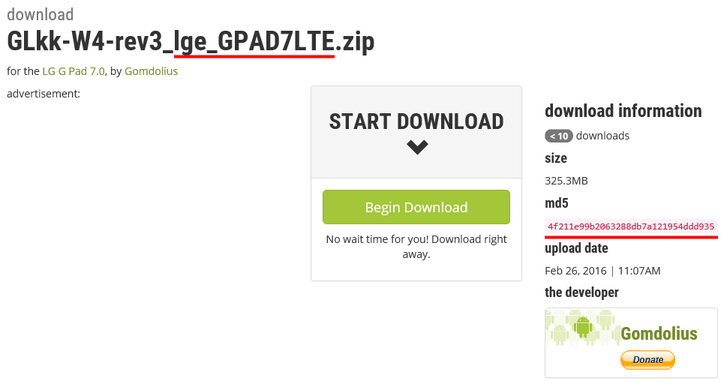
파일을 복사한 후에는, 위에서 확인한 MD5 해시값과 디바이스에 복사 또는 저장한 파일의 ▷ MD5 해시값을 확인하여 서로 비교하십시오. 해시값은 파일이 조금이라도 손상되거나 변조되면 큰 폭으로 변하기 때문에, 가장 확실하게 믿을 수 있는 무결성 검사 수단입니다. MD5 해시값이 일치하지 않으면 파일이 복사 과정에서 손상된 것이므로 다시 복사하거나 다시 다운로드하십시오.
(4) 드라이버 다운로드 및 설치
설치하기 전 디바이스에 대한 드라이버 소프트웨어를 다운로드하여 설치하여야 합니다.
- 삼성전자 디바이스: ▷ 삼성전자 공식 웹 사이트에서 다운로드하십시오.
- LG전자 디바이스: ▷ LG전자 공식 웹 사이트에서 다운로드하십시오.
- 팬택 디바이스: ▷ 팬택 공식 웹 사이트에서 디바이스의 모델을 검색 또는 선택하고, 하단의 검색 결과에서 USB 드라이버를 다운로드하십시오.
- 그 외에, ▷ Google USB 드라이버도 병행하여 설치해 두는 것이 좋습니다.
(5) 제조사별 펌웨어 플래싱 도구 다운로드
순정 펌웨어 또는 커스텀 리커버리 이미지를 디바이스에 설치하려면 이들 도구가 필요합니다.
- 삼성전자 디바이스: ▷ Odin을 다운로드하십시오.
- LG전자 디바이스: 대부분의 경우 ▷ LG Flash Tool 2014을 다운로드하면 충분합니다. 일부 디바이스 모델은 이와 다른 도구를 요구할 수 있으나, 그러한 경우 본 설치 설명서의 다른 부분에서 적절히 제공할 것입니다.
- 팬택 디바이스: 필요 없습니다.
(6) GomdoLight Sideloader (사이드로더) 도구 다운로드
GomdoLight Sideloader는 GomdoLight 설치 프로그램 파일과 같은 ‘리커버리 ZIP’ 형식의 파일을 PC로부터 디바이스로 바로 전송하여 설치하는 데에 사용됩니다. 이 도구가 필요 없는 경우도 있지만 준비하여 나쁠 것은 없습니다. ▷ 여기에서 GomdoLight Sideloader를 다운로드하십시오.
(7) 개발자 옵션 개방 및 USB 디버깅 활성화
위에서 다운로드한 도구들이 사용자의 디바이스에 접근하려면 ADB(Android Debug Bridge)의 사용이 허용되어야 합니다. ▷ 관련 튜토리얼 문서의 내용에 따라 USB 디버깅 옵션을 활성화하십시오.
(8) 커스텀 리커버리 설치 파일 다운로드
사용자는 커스텀 리커버리에서만 GomdoLight 설치 프로그램 파일을 실행할 수 있으므로, 커스텀 리커버리는 GomdoLight를 설치하는 전제가 됩니다. 이 파일은 GomdoLight의 구성 요소가 아니므로 이 설명서와 별도로 제공되는 보충 문서를 통하여 다운로드하여야 합니다. ▷ 여기를 눌러서 새 창에서 커스텀 리커버리 다운로드 정보 문서를 여십시오.
(9) 디바이스의 런타임을 Dalvik으로 설정
이 단락의 설명은 ‘개발자 옵션’ 에서 런타임을 ART로 변경한 경우에만 해당합니다. 사용자의 디바이스가 ART 런타임을 지원하지 않거나, 이러한 설정을 변경한 적이 없으면 이 부분은 무시하고 건너 뛰십시오. ART 런타임이 무엇인지 잘 모른다면, 아마도 이것을 변경하지 않았을 것이므로 마찬가지로 건너 뛰십시오.
디바이스의 앱 실행 환경을 ART 런타임으로 변경하였다면, GomdoLight 설치 후에 시스템이 정상적으로 동작하지 않을 수 있습니다. 이것은 버전간 상호 호환성을 극대화하기 위하여 deodex된 APK를 설치하는 GomdoLight의 특성 때문입니다. ART 런타임을 활성화한 경우, 시스템 설정의 개발자 옵션으로 진입하여 먼저 Dalvik 런타임으로 원복하십시오.
ART 대신 Dalvik 런타임을 사용하면 느리지 않을까 걱정할 필요는 없습니다. GomdoLight는 Dalvik 런타임을 사용해도 충분히 가볍고 민첩하므로, 안정성이 검증되지 않은 ART 런타임을 굳이 사용하지 않아도 됩니다.
2. 순정 펌웨어 설치 과정
GomdoLight를 설치하려면 그에 앞서서 GomdoLight와 호환되는 버전의 순정 펌웨어가 설치되어 있는 상태여야 합니다. 이것은 전체 시스템을 새로 설치하지 않고 주요 구성 요소만을 추가, 변경, 산삭하는 방식으로 설치되는 GomdoLight의 설계 특성에 의한 것입니다. 그러므로, 순정 펌웨어이지만 GomdoLight와 호환되지 않는 버전이 설치되어 있는 경우, 또는 아예 순정 펌웨어나 GomdoLight가 아닌 완전히 다른 계열의 커스텀 펌웨어(즉 CM10, MIUI, AOKP 계열 등)가 설치되어 있는 경우라면, 다음 절차를 진행하기 전에 먼저 GomdoLight와 호환되는 버전의 순정 펌웨어를 설치하여야 합니다.
이와는 별개로, 이제부터 설명하는 순정 펌웨어 설치 과정은 GomdoLight를 추후에 제거할 필요가 있을 때 아주 중요합니다. 순정 펌웨어 설치 과정이 곧 GomdoLight 제거 절차이기 때문입니다. 따라서 이제부터 설명할 내용을 잘 숙지하고, 기억해 두시는 것이 좋습니다.
(1) 현재 디바이스에 설치된 펌웨어 버전을 확인하기
먼저, 사용자의 디바이스에서 설정 → 휴대전화/태블릿/디바이스 정보 → 소프트웨어 정보/버전 메뉴를 통해 현재 설치된 펌웨어 버전을 확인하십시오. (세부적인 메뉴 구성은 사용자의 디바이스 제조사와 모델에 따라 다를 수 있습니다) 그리고, 아래의 ‘순정 펌웨어 호환성 일람표’ 에서 사용자의 디바이스 모델을 찾아 호환되는 순정 펌웨어의 버전을 확인하십시오. 현재 설치된 펌웨어 버전이 호환되는 순정 펌웨어 버전의 범위 내에 있으면 다음 단계로 건너 뛰십시오. 그러나 추후 GomdoLight를 혹시라도 제거할 경우를 대비하여 이 단계의 설명은 읽어 두는 것이 좋습니다.
(2) 순정 펌웨어 호환성 일람표
아래의 펌웨어 호환성 일람표는 각 디바이스 모델별로 호환되는 순정 펌웨어 버전의 범위를 기술합니다.
| Device Model | Version Compatible | ||
| minimum | recommended | ||
| S4LTEA | SHV-E330S | nj1 TAR.MD5 |
= |
| SHV-E330K | nj1 TAR.MD5 |
= | |
| SHV-E330L | nj1 TAR.MD5 |
= | |
| S4ACTV | SHV-E470S | nk2 TAR |
= |
| N3 | SM-N900S | nh4 TAR.MD5 |
= |
| SM-N900K | ni1 TAR.MD5> |
= | |
| SM-N900L | nk1 TAR.MD5 |
= | |
| N3neo | SM-N750S | oh1 TAR.MD5 |
= |
| SM-N750K | oh1 TAR.MD5 |
= | |
| SM-N750L | oh2 TAR.MD5 |
= | |
(3) GomdoLight가 지원하는 버전의 순정 펌웨어 설치
사용자의 디바이스에 설치된 것이 최신의 GomdoLight가 지원하는 버전의 순정 펌웨어(또는, 그러한 버전의 순정 펌웨어 위에 설치된 이전 버전의 GomdoLight)가 아닌 경우, 다음의 절차에 따라 순정 펌웨어를 설치 또는 업데이트하십시오.
1) 먼저, 본 설치 설명서의 스크롤을 조금 위로 올려 순정 펌웨어 호환성 일람표를 찾으십시오. 표에서 사용자의 디바이스 모델을 찾아 버전 표시를 보면 표에 기재된 버전의 펌웨어를 설치하는 패키지 파일을 다운로드할 수 있는 링크가 제공될 것입니다.
- 이 패키지를 사용하여 전체 시스템/운영체제 영역을 (재)설치할 수 있습니다.
- 또한, GomdoLight를 제거하고 순정 펌웨어로 원복할 때에도 이 패키지를 사용할 수 있습니다.
2) 패키지를 다운로드합니다.
- 일반적으로 펌웨어 패키지 파일은 매우 용량이 크므로 다운로드하는 데 시간이 오래 걸릴 수 있습니다.
3) USB 케이블을 사용하여 디바이스를 PC에 연결하십시오.
- 이 시점에, 사용자의 PC에는 디바이스에 대한 드라이버가 설치되어 있어야 합니다. 혹시 드라이버를 아직까지 설치하지 않았다면 지금 설치하십시오.
4) 필요 또는 취향에 따라 공장초기화를 수행합니다. (선택적 예비 절차)
- 현재 디바이스에 안드로이드 5.x Lollipop OS가 설치되어 있다면 반드시 이 절차를 수행하여야 합니다. 그러나 안드로이드 4.4 KitKat OS가 설치되어 있다면 이 단계는 생략할 수 있습니다.
- 먼저, 디바이스의 전원을 완전히 끕니다.
- 장치의 전원이 완전히 꺼지면, 이제 볼륨 업(위) 버튼과 홈 버튼을 누르고 있는 상태에서, 장치의 전원을 켭니다.
- 디바이스에 ‘RECOVERY BOOTING.....‘ 이라는 메시지가 표시되고, 잠시 후에 리커버리 환경으로 진입하게 됩니다.
- 메뉴에서 ‘wipe data/factory reset‘ 또는 이와 유사한 메뉴를 선택하고 공장초기화를 합니다.
- 리커버리 환경에서 메뉴 이동은 볼륨 버튼을, 메뉴 항목 선택은 전원 버튼을 사용하십시오.
- 안드로이드 5.x Lollipop OS가 설치된 상태에서 이 절차를 수행하였다면, 공장초기화 절차가 완료된 후 배터리를 분리하여 디바이스의 전원을 즉시 차단하고 나머지 단계를 수행하십시오. 공장초기화를 하여도 디바이스에 설치된 OS 버전에는 변화가 없으므로, 이 상태에서 정상적으로 첫 부트를 진행하면 안드로이드 5.x Lollipop OS에 알맞게 강제로 시스템이 구성되는데, 그러면 결과적으로 공장초기화를 한 의미가 전혀 없게 됩니다.
5) 다운로드한 펌웨어 패키지의 압축을 별도의 폴더에 풀어 넣습니다.
- 압축을 풀어 넣은 폴더의 위치를 잘 기억하십시오.
- 추후, GomdoLight를 혹시라도 제거할 필요가 있을 경우 이 펌웨어 패키지를 다시 사용해야 할 수 있습니다. 지우지 말고 잘 보관하십시오.
6) 장치를 다운로드 모드로 진입하게 합니다.
- 먼저, 장치의 전원을 완전히 끄십시오.
- 장치의 전원이 완전히 꺼지면, 이제 볼륨 다운(아래) 버튼과 홈 버튼을 누르고 있는 상태에서, 장치의 전원을 켭니다.
- 화면에 경고문이 표시됩니다. 이 상태에서 볼륨 업(위) 버튼을 눌러, 다운로드 모드(Odin 모드)로 진입합니다.
- 장치가 PC와 연결되지 않은 상태라면, 지금 연결하십시오.
7) Odin을 실행합니다.
- Odin이 장치를 정상적으로 인식했다면, 장치 상태 표시 칸의 첫 번째, ‘ID:COM’이라고 기재된 곳 아래에 하늘색으로 불이 들어오며 ‘0:[COM21]’또는 그와 유사한 메시지가 나타나야 합니다.
- 그 아래의 Option은 ‘Auto Reboot’, ‘F. Reset Time’의 확인란만을 선택하십시오. (기본값)
- 장치가 정상적으로 인식되었다면 다음 단계로 진행해도 좋습니다. 인식되지 않았다면, USB 연결을 점검하고, 장치가 확실히 다운로드 모드에 진입되어 있는지를 먼저 확인하십시오.
8) 펌웨어 패키지를 읽어들여 설치합니다.
- Odin 화면 중앙쯤에 있는 ‘AP’ 버튼을 누릅니다. GomdoLight 설명서에서 제공되는 것보다 이전 버전의 Odin을 사용하고 있다면, 이 버튼은 ‘PDA’로 표시되어 있을 수 있습니다.
- 이 버튼을 누르면 파일 찾기 대화상자가 표시됩니다. 아까 다운로드한 펌웨어 패키지의 압축을 풀어 넣은 폴더를 수동으로 찾아서, 펌웨어 패키지를 로드합니다.
- 최종적으로, ‘Start’ 버튼을 눌러 설치를 시작합니다. 설치가 완료되면 장치가 자동으로 다시 시작되며, 지원되는 버전의 순정 펌웨어가 설치된 상태가 됩니다.
9) 최종적으로 지원되는 버전의 순정 펌웨어가 잘 설치되었는지 확인합니다.
- 장치가 다시 시작되면, 시스템 설정(‘설정’ 앱) 화면에서 ‘더보기’를 선택하고, ‘디바이스 정보’를 확인합니다.
- ‘빌드 번호’를 통해 버전을 확인하십시오.
3. 커스텀 리커버리 설치와 진입
GomdoLight 설치 프로그램 파일은 커스텀 리커버리가 읽어들일 수 있는 ZIP 파일 형식이므로, GomdoLight를 설치하려면 반드시 먼저 커스텀 리커버리를 설치하여야 합니다. 커스텀 리커버리의 설치는 디바이스에 다시는 되돌릴 수 없는 영향을 미치므로, 이 과정을 계속하기 전에 신중하게 판단하십시오. 이 시점까지가 디바이스에 어떠한 영향을 주지 않고 설치 과정을 전체적으로 취소할 수 있는 마지막 기회입니다.
사용자가 커스텀 리커버리를 설치하는 순간부터, 그 디바이스에서는 영구적으로 KNOX와 삼성 페이를 사용하지 못하게 됩니다. 사용자가 개인적으로 KNOX를 유용하게 사용하고 있거나, 사용자가 소속된 단체나 회사에서 KNOX를 요구하는 경우, 또는 삼성 페이 기능을 유용하게 사용하고 있어서 이들 기능을 포기할 수 없다면, GomdoLight 설치 과정을 지금 중단하십시오.
(1) 커스텀 리커버리 설치 과정
커스텀 리커버리를 설치하는 방법은 위에서 간략히 설명한 ‘Odin을 사용하여 펌웨어를 업데이트하는 방법’과 매우 비슷합니다. 그러나 이 과정은 중요하므로 조금 더 자세히 설명하겠습니다. 아래의 절차에 따라 커스텀 리커버리를 설치하십시오.
1) 디바이스를 다운로드 모드로 진입하게 합니다.
- 먼저, 디바이스의 전원을 완전히 끄십시오.
- 디바이스의 전원이 완전히 꺼지면, 이제 볼륨 다운(아래) 버튼과 홈 버튼을 누르고 있는 상태에서, 디바이스의 전원을 켭니다.
- 화면에 경고문이 표시되기 전까지 각 버튼에서 손을 떼지 마십시오.
- 화면에 경고문이 표시되면 볼륨 업(위) 버튼을 눌러, 다운로드 모드(Odin 모드)로 진입합니다.
- 디바이스가 PC와 연결되지 않은 상태라면, 지금 연결하십시오.
2) Odin을 실행합니다.
- Odin이 디바이스를 정상적으로 인식했다면, 디바이스 상태 표시 칸의 첫 번째, ‘ID:COM’이라고 기재된 곳 아래에 하늘색으로 불이 들어오며 0:[COM#]과 유사한 (앞의 예에서 #은 임의의 숫자) 메시지가 나타나야 합니다.
- Options 탭에서는, ‘F. Reset Time’의 확인란만을 선택하고, 그 이외의 확인란은 모두 선택 해제하십시오. ‘Auto Reboot’의 확인란은 해제하십시오.
- 디바이스가 정상적으로 인식되었다면 다음 단계로 진행해도 좋습니다. 인식되지 않았다면, USB 연결을 점검하고, 디바이스가 확실히 다운로드 모드에 진입되어 있는지, 드라이버는 정상적으로 설치되어 있는지 먼저 확인하십시오.
3) 커스텀 리커버리 설치 파일을 읽어들여 설치합니다.
- Odin 화면 중앙쯤에 있는 ‘AP’ 버튼을 누릅니다.
- 이 버튼을 누르면 파일 찾기 대화상자가 표시됩니다. 맨 처음 단계에서 다운로드한 커스텀 리커버리 설치 파일을 찾아서 엽니다.
- 최종적으로, ‘Start’ 버튼을 눌러 설치를 시작합니다. 설치가 완료되면 디바이스가 그대로 멈출 것입니다. (Auto Reboot 항목을 선택 해제하였으므로)
(2) 커스텀 리커버리 진입 과정
커스텀 리커버리를 설치하였어도, 막상 진입하지 않으면 의미가 없습니다. 삼성 갤럭시 시리즈는 리커버리 모드로 진입하는 방법이 매우 간단합니다. 다음의 절차에 따라 리커버리 모드로 진입하십시오.
- 먼저, 디바이스의 모든 버튼, 즉 볼륨 업(위), 볼륨 다운(아래), 홈 버튼, 전원 버튼을 동시에 누르고, 누른 상태를 약 10초간 유지하십시오. 디바이스가 강제로 다시 시작될 것입니다. (배터리를 분리할 수 있는 디바이스는 단순히 배터리를 분리하였다가 다시 결합하십시오)
- 디바이스가 다시 시작되는 순간, 볼륨 다운 버튼과 전원 버튼에서만 즉시 손을 떼십시오. (배터리를 분리할 수 있는 디바이스에서 위의 보충 설명에 따라 배터리를 분리하고 재결합한 경우, 볼륨 업 버튼과 홈 버튼을 누르고 있는 상태에서 전원을 켜고 전원 버튼에서만 손을 떼십시오) 그러면 볼륨 업 버튼과 홈 버튼만을 누르고 있는 상태가 됩니다. 이 상태를 약 10초간 유지하십시오.
- 디바이스가 리커버리 모드로 진입하면, 이 문서를 참고하여 커스텀 리커버리가 잘 설치되었는지 확인합니다. (단 TWRP 3.x커스텀 리커버리의 경우 먼저 ‘Swipe to Allow Modification’ 슬라이더를 오른쪽으로 밀어 커스텀 리커버리가 시스템을 변경할 수 있도록 허용하여야 앞에 링크한 문서에서 예시로 든 화면이 표시됩니다)
- 경고! GomdoLight는 전체 시스템 펌웨어의 데이터를 포함하고 있지 않으며, 기존에 설치되어 정상 동작하는 시스템 펌웨어에 대하여 수정, 산삭하거나 고유의 구성 요소만을 덧붙이는 방식으로 설치됩니다. 커스텀 리커버리는 사용자 데이터 영역 외에 시스템 영역을 포맷(format/wipe)하는 기능을 제공하지만, 이 기능은 어떠한 경우에도 사용해서는 아니 됩니다. 시스템 영역을 포맷하는 경우 디바이스는 결코 정상적으로 부트되지 않을 것입니다.
4. GomdoLight 구성 및 설치 (플래싱) 과정
이제 설치 과정이 얼마 남지 않았습니다. 이제부터 GomdoLight 설치 프로그램을 실행하고 GomdoLight를 사용자의 디바이스에 최종적으로 설치할 것입니다.
(1) GomdoLight 설치 프로그램 실행
다음 두 가지의 방법 중 하나를 택하여 GomdoLight 설치 프로그램을 실행하십시오.
1) 커스텀 리커버리를 사용하여 디바이스의 스토리지(내부 저장소, 외장 SD 카드)에서 설치 프로그램을 찾아 실행
- (커스텀 리커버리가 설치되어 있다면) 대부분의 경우 이 방법이 가장 쉽습니다.
- GomdoLight 설치 프로그램을 실행하기 전 커스텀 리커버리의 ‘Backup’ 또는 이와 유사한 항목을 찾아, 먼저 GomdoLight 설치 전의 상태를 그대로 백업하십시오.
- 사전에 GomdoLight 설치 프로그램을 디바이스에 복사해 두었다면, 메뉴에서 ‘Install’ 또는 그와 유사한 항목을 선택하고, GomdoLight 설치 프로그램을 찾아서 선택하십시오.
- GomdoLight 설치 프로그램을 미리 복사해 두지 않았다면, 지금 복사하시고, 나머지는 위와 같이 하십시오.
2) GomdoLight 설치 프로그램을 PC로부터 곧바로 사이드로드(sideload)
- 이 방법은 사용자의 디바이스가 암호화되어 있고 외장 SD 카드가 없는 경우 특히 유용합니다. (커스텀 리커버리는 디바이스가 암호화되어 있으면 내부 저장소에 접근할 수 없습니다)
- 또한, 커스텀 리커버리가 설치되지 않은 상태인데 순정 리커버리가 testkey로 서명되어 있는 일부 디바이스 모델에 GomdoLight를 설치하는 경우에도 유용합니다.
- 디바이스에서, 사이드로드 메뉴를 찾아 이것을 선택합니다. 이 메뉴의 위치는 리커버리의 종류마다 다릅니다.
- 순정 리커버리: Apply update from ADB 메뉴가 바로 노출되어 있습니다. 볼륨 버튼으로 메뉴 이동, 전원 버튼으로 선택합니다.
- PhilZ, CWM: 일반적으로 ‘Install Zip’ 또는 이와 유사한 메뉴 안에 있습니다.
- TWRP: 주로 ‘Advanced’ 메뉴 안에 있습니다.
- 커스텀 리커버리에서 사이드로드하는 경우이고, 디바이스가 암호화되어 있지 않거나 외장 SD 카드가 있다면, 커스텀 리커버리의 ‘Backup’ 또는 이와 유사한 항목을 찾아, 먼저 GomdoLight 설치 전의 상태를 그대로 백업하십시오.
- PC에서, GomdoLight Sideloader의 압축을 해제하고, 압축을 해제한 폴더 안에서 _SIDELOAD 폴더를 찾아 GomdoLight 설치 프로그램을 그 안에 넣습니다.
- _GomdoLightSideloader.cmd를 실행하고 화면의 안내에 따르십시오.
- 참고: 사용자는 현재 리커버리 모드에 있습니다. GomdoLight Sideloader 가 이것을 물어볼 것이므로 적절하게 대답하십시오.
- GomdoLight 설치 프로그램이 곧 자동으로 디바이스에서 실행될 것입니다.
참고: Nandroid 백업은 모든 종류의 백업 중에서도 가장 완전하며 강력한 백업 방식으로, 장치의 boot, recovery, system, data 등의 중요 파티션을 모두 이미지로 백업합니다. 따라서 Nandroid 백업 데이터를 복원하면 백업 당시의 시스템과 데이터가 있는 그대로 복원됩니다.
(2) GomdoLight 설치 시작
위에서 설명한 대로 GomdoLight 설치 프로그램 파일을 잘 실행하였다면, 디바이스가 이것을 인식하여 GomdoLight의 설치를 시작할 것입니다.
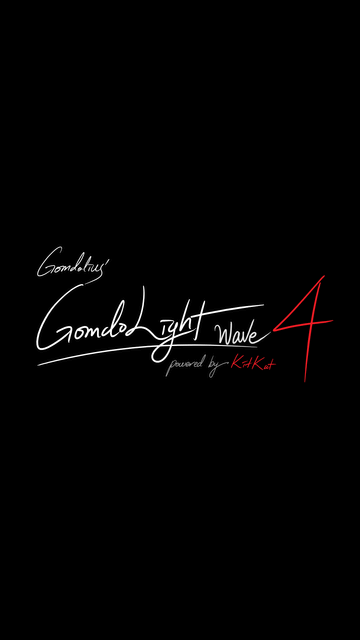
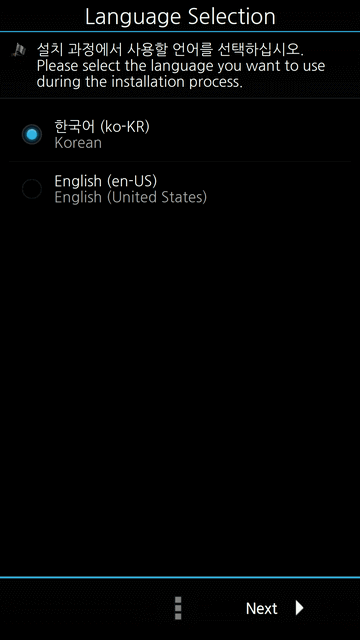
GomdoLight 로고가 화면에 표시되고, 곧이어 환영 메시지와 안내사항이 표시됩니다. GomdoLight의 설치를 시작하면, 마법사 형식의 설치 도우미가 실행될 것입니다. GomdoLight는 이 설치 도우미를 통해 사용자의 의사를 반영하여 맞춤형으로 설치되도록 설계되어 있습니다. 따라서, 설치 도우미가 제시하는 설치 옵션을 명확히 읽고 신중하게 판단하여야 원하는 결과를 얻을 수 있습니다. 화면의 안내를 잘 읽고 이에 따라 설치를 진행하시기 바랍니다. 특히 사용자가 반드시 알아야 하는 부분은 확인란을 사용하여 사용자가 명시적으로 확인하여야 넘어갈 수 있습니다. 이와 같이 안내되는 내용은 매우 중요한 내용이므로, 반드시 자세히 읽고 진행하십시오.
(3) 설치 메인 메뉴 설명
설치 메인 메뉴에서 표시되는 각 항목의 용처는 다음과 같습니다.
- 새로 설치
문자 그대로, GomdoLight를 새롭게 설치합니다. 정확히는 ‘GomdoLight 공통 구성 요소(GomdoLight Core)’를 설치하는 동시에 사용자에게 GomdoLight를 구성할 기회를 부여하고, 사용자가 무엇을 선택하였는지 확인하여 시스템에 기록함으로써 나중에 사용자가 원하는 대로 시스템이 변화될 수 있도록 준비합니다. - 업그레이드/복구
GomdoLight를 업그레이드할 때에 주로 사용하는 옵션으로, 사용자 구성 과정을 생략한 채 GomdoLight 공통 구성 요소만을 설치합니다. 즉 위의 ‘새로 설치’ 옵션에서 사용자 구성 과정을 제외한 것입니다. - 다시 구성
GomdoLight 공통 구성 요소의 설치를 생략하고, 오로지 사용자 구성 과정만을 거칩니다. 마찬가지로, 위의 ‘새로 설치’ 옵션에서 GomdoLight 공통 구성 요소의 설치 과정만을 제외한 것입니다. - 문제 해결
GomdoLight의 구성을 초기화하거나 문제 해결을 위하여 특정한 데이터, 예를 들면 앱 설정이나 특정 파티션에 기록된 정보를 지웁니다. 이 메뉴를 잘못 사용하면 데이터 손실이 있을 수 있으므로, 신중하게 사용하여야 합니다. - 시스템 이미지 백업/복원
디바이스가 정상적으로 작동하는 데에 핵심적인 역할을 하는 시스템 소프트웨어 영역을 현재 상태 그대로 백업하거나, 과거에 백업한 데이터가 있는 경우 이로부터 복원할 수 있도록 합니다. (일부 디바이스 모델에서는 이 항목이 제외되어 있을 수 있음)
새로 설치하는 경우, 당연히 ‘새로 설치’ 옵션을 선택하여 진행하면 됩니다.
(4) 세부 구성 설명
1) 광고 차단
사용자는 GomdoLight 설치 프로그램을 다시 실행하지 않고도, 언제든지 ‘enable.adblock’, ‘disable.adblock’ 플래그를 사용하는 것만으로 광고 차단을 설정/해제할 수 있습니다. 무엇을 선택할지 잘 모르겠으면 광고 차단을 일단 사용하도록 설정해 보는 것도 나쁘지 않습니다.
2) 배터리 퍼센트 표시 옵션 설명
설치 과정 중에 배터리 퍼센트 표시 방법을 결정하게 되는데, 순정에 가장 가까운 모양을 원하는 경우 3번째의 ‘순정 그대로의 표기 방법’을 선택하십시오. 4번째의 ‘상태 표시줄을 변경하지 않음’ 옵션을 선택하면 GomdoLight 고유의 개선 사항들이 적용되지 않으므로 불편합니다. 4번째 옵션은 시스템 파일을 교체하는 방식으로 설치되는 테마 등의 Mod를 이미 설치한 상태에서 GomdoLight를 설치하는 경우 이를 보존하는 목적으로만 활용하여야 합니다.
(5) 최초 기동 및 설치 확인
GomdoLight 커스텀 펌웨어의 설치가 완료되고 사용자가 설치 완료 버튼을 누르면 즉시 디바이스가 다시 시작됩니다.
GomdoLight가 정상적으로 설치되어 있는지 여부를 검증하려면 다음의 2가지 사항을 확인하십시오.
- 디바이스가 부트되면서, 화면에 ‘[GomdoLight] 시스템을 시작합니다’ 등의 메시지가 표시되어야 합니다.
- 디바이스의 부트 과정이 모두 완료된 후 /sdcard/GomdoLight 위치에 GomdoLightSITREP.txt 파일이 생성되어야 합니다.
이것으로 모든 설치 과정이 완료되었습니다.
축하합니다!
* 설치 과정에서 ‘이메일’, ‘인터넷’을 사용하지 않도록 선택한 경우, 사용자의 설정에도 불구하고, GomdoLight 설치 후 최초로 디바이스를 부트한 때에는 계속 남아 있을 것입니다. 이는 호환성과 비상시 문제 해결을 위한 것으로 의도적인 설계이며 디바이스를 다시 시작하면 그 때 자동으로 사용자가 의도한 대로 처리될 것입니다.
V. 설치 후 추가 정보, 문제 해결
GomdoLight는 매우 유연성이 높으므로 설치가 끝난 후에도 조금 더 사용자의 필요와 취향에 맞도록 조정할 수 있습니다. 또한 끊임 없이 사용자들과 소통하며 개선되기 때문에, 그만큼 업데이트와 업그레이드 또한 간단하게 이루어질 수 있도록 세심하게 설계되었습니다.
1. 디바이스 루트/언루트
GomdoLight는 루트 여부와는 직접적인 상관이 없는 독립된 환경이므로, 루트된 디바이스에 GomdoLight를 설치하면 설치 이후에도 ‘루트된 GomdoLight’가 되고 루트되지 않은 디바이스에 GomdoLight를 설치하면 설치 이후에도 여전히 ‘루트되지 않은 GomdoLight’가 됩니다. 그런데, 디바이스를 루트하고 싶지 않았음에도 불구하고 커스텀 리커버리의 설치를 위하여 어쩔 수 없이 루트한 사용자도 있을 것이고, 일부 GomdoLight Sideloader 지원 모델의 경우 GomdoLight Sideloader를 통해 GomdoLight를 바로 설치하였기 때문에 디바이스를 루트하고 싶은데도 루트되지 않은 상태의 GomdoLight를 얻은 사용자도 있을 것입니다.
하지만, 이 때문에 고민할 필요는 전혀 없습니다. GomdoLight는 루트-언루트 상태를 아주 자유롭게 전환할 수 있는 강력한 기능을 내장하고 있습니다.
- 루트된 상태의 GomdoLight를 언루트하려면, SuperSU를 실행하지 말고, 내부 저장소의 GomdoLight 폴더(/sdcard/GomdoLight)에 disable.root 라는 이름의 파일을 별도의 확장자(.txt 등) 없이 생성하고 디바이스를 다시 시작하십시오. (확실한 결과를 위해서는 이 과정을 두 번 반복하는 것이 좋습니다)
- 루트되지 않은 상태의 GomdoLight를 루트하려면, 내부 저장소의 GomdoLight 폴더에 enable.root 라는 이름의 파일을 확장자 없이 생성하고, 디바이스를 다시 시작하고 잠시 기다립니다. 곧 디바이스가 자동으로 루트되고 SuperSU가 설치될 것입니다.
혹시 위의 설명이 잘 이해되지 않습니까? ▷ GomdoLight 플래그 파일의 개념과 사용법에 대한 튜토리얼을 읽어 보십시오.
대부분의 사용자는, ‘그렇다면 GomdoLight를 설치하고서도 디바이스를 언루트하면 은행/금융 앱을 사용할 수 있는가’ 라는 의문을 갖게 될 것입니다. 답은 ‘그렇다’ 입니다. GomdoLight 그 자체는 루트와 직접적인 관계가 없기 때문에 disable.root 플래그로 언루트된 이상 은행/금융 앱이 의도적으로 GomdoLight 그 자체를 목표로 하여 실행을 거부하지 않는 이상은 당연히 은행/금융 앱들을 실행할 수 있습니다. 그리고 언루트되었다고 하여 GomdoLight의 기능 중 어떠한 것도 제약되지 않습니다.
2. GomdoLight 업데이트와 업그레이드
GomdoLight는 기능과 안정성을 개선하고 사용자의 편의를 향상할 수 있도록 주기적으로 업데이트됩니다.
(1) 새 버전이 출시되었는지 확인하는 방법
다음 중 한 가지 방법을 사용하여 GomdoLight의 새 버전을 확인할 수 있습니다.
1) GomdoLight 온라인 업그레이드 사용
- GomdoLight 온라인 업그레이드는 일정한 주기로 디바이스가 부트될 때 새 버전이 출시되었는지 인터넷을 통해 자동으로 확인합니다. (인터넷 연결 필요)
- 사용자의 선택에 따라 새 버전이 출시될 때까지 매번 디바이스가 부트될 때 위와 같이 확인하도록 설정할 수 있습니다. 이렇게 하려면 ‘gomdolight.online.upgrade’ 플래그를 만들어 두십시오.
- GomdoLight 온라인 업그레이드에 대한 자세한 사항은 ▷ GomdoLight 온라인 업그레이드 튜토리얼 문서를 참고하십시오.
2) Telegram 채널 가입
- Telegram 메신저는 독일의 Telegram Messenger LLP에서 개발한 오픈 소스 모바일 메신저로 다채로운 기능과 높은 보안성 및 신뢰성이 강점입니다. ▷ 공식 웹사이트에서 각종 정보를 확인할 수 있습니다.
- GomdoLight는 이 Telegram 메신저의 ▷ ‘GomdoLight 새 소식’ 채널에서 업데이트 알림과 중요 공지사항을 전달하고 있습니다.
- Telegram 메신저는 일상적인 용도로도 매우 유용하고, 사용자가 꽤 많은 편이므로, GomdoLight 공지를 받을 겸 사용해 보는 것도 좋을 것입니다.
3) GomdoLight 카페의 ‘새로운 소식’ 게시판 확인 또는 구독
- GomdoLight 카페에서는 ▷ 새로운 소식 게시판에서 각종 업데이트 정보를 제공합니다. 이 게시판을 정기적으로 확인하면 새 버전의 출시 여부를 알 수 있습니다.
- 또한, 새로운 소식 게시판을 ▷ 구독할 수도 있습니다. 이렇게 하면 네이버me 서비스에서 알림을 받을 수 있고, 나아가 네이버 카페 앱을 사용한다면 실시간으로 통지를 받을 수 있습니다.
(2) 새 버전이 출시된 경우, 새 버전의 GomdoLight 설치 프로그램 파일을 다운로드하고 실행하는 방법
GomdoLight 설치 프로그램은 GomdoLight 온라인 업그레이드를 통해서 자동으로 다운로드할 수도 있고, GomdoLight를 처음 설치하였을 때와 같이 gomdolight.com 에서 제공되는 설치 설명서에서 수동으로 다운로드할 수도 있습니다.
1) GomdoLight 온라인 업그레이드 사용
- GomdoLight 온라인 업그레이드 체계가 새 버전을 발견하면, 디바이스가 인터넷에 연결되어 있는 방식에 따라서 동작이 달라집니다. 이것은 GomdoLight 온라인 업그레이드가 사용자의 모바일 데이터 할당량을 예고 없이 소모하여 사용자에게 부당한 손해를 입히지 않도록 하기 위한 것입니다.
- 디바이스가 Wi-Fi 네트워크에 연결되어 있으면 사용자에게 새 버전이 출시되었다는 사실을 알리는 동시에 그 이상의 확인을 거치지 않고 스스로 다운로드하지만, 모바일 데이터 네트워크에 연결되어 있다면 사용자가 ‘gomdolight.online.upgrade’ 플래그를 만들고 디바이스를 다시 시작하지 않는 한 다운로드하지 않습니다. 단, 사전에 사용자가 위 플래그를 미리 만들어 둔 경우, 모바일 데이터 네트워크에 연결되어 있어도 곧바로 다운로드합니다.
- 다운로드가 완료된 후, 업그레이드 지침이 표시됩니다. 이 업그레이드 지침을 잘 읽은 후, ‘gomdolight.online.upgrade’ 플래그를 만들고 디바이스를 다시 시작하면 GomdoLight 설치 프로그램 파일이 자동으로 실행됩니다. (플래그를 만들지 않고 디바이스를 2회 다시 시작하면 다운로드한 설치 파일은 자동으로 파기됩니다)
- 마찬가지로 자세한 사항은 ▷ GomdoLight 온라인 업그레이드 튜토리얼 문서를 참고하십시오.
- 중요: 새 버전에서 굉장히 많은 변화가 있는 경우, 순정 복원을 통해 GomdoLight를 완전히 제거하고 새로 설치하도록 업그레이드 지침이 정해지는 경우가 있습니다. 이 경우 GomdoLight 온라인 업그레이드 체계가 해당 버전의 자동 다운로드를 지원하지 않게 되며, 사용자는 아래를 참고하여 수동으로 새 버전의 GomdoLight 설치 프로그램 파일을 다운로드하여야 합니다.
2) 설치 설명서에서 수동 다운로드
- 이 방식은 GomdoLight를 처음 다운로드하여 설치하였을 때와 완전히 동일합니다.
- ▷ 여기에서 설치 설명서를 선택하고, 사용자의 디바이스에 적합한 GomdoLight 설치 프로그램 파일을 다운로드하십시오.
- 실행하는 방법 또한 처음 설치할 때와 같습니다. 설치 설명서의 지침에 따라 설치하십시오. 단, 설치 과정 중 커스텀 리커버리를 설치하는 절차가 있다면, (이미 디바이스에 커스텀 리커버리가 설치되어 있기 때문에) 이 절차는 아무런 필요가 없으므로 생략하는 것이 좋습니다. 그러나 후술하는 업그레이드 지침에 따라 (순정 복원을 통해) GomdoLight를 완전히 제거하고 새로 설치해야 하는 경우에 해당한다면 이는 사실상 업그레이드 절차가 아니라 완전히 새로 설치하는 것에 해당하므로 커스텀 리커버리 또한 다시 설치해야 할 것입니다.
(3) 다운로드 지침에 따른 세부 절차
GomdoLight가 릴리스되어 업그레이드할 때에는 반드시 ‘업그레이드 지침’에 따라 설치하여야 합니다. 업그레이드 지침은 GomdoLight 다운로드 링크 상단에 제공되며, GomdoLight 온라인 업데이트를 사용하는 경우에는 디바이스의 기본 웹 브라우저를 통하여 별도의 창에 표시됩니다. 가끔 업그레이드 지침에 특별한 부칙이 더해질 수는 있으나, 큰 틀에서 보았을 때 업그레이드 방법은 어떠한 경우라도 다음 중 하나로 귀결됩니다.
1) ‘업그레이드/복구’ 옵션으로 간편하게 업그레이드할 수 있는 경우 (대부분의 경우에 해당)
- GomdoLight 설치 프로그램 파일을 실행하십시오. (디바이스 모델과 사용자의 상황에 따라: i) GomdoLight 온라인 업그레이드, ii) 디바이스로 복사 후 커스텀 리커버리에서 실행, iii) GomdoLight Sideloader 사용 중 하나의 방법으로)
- 디바이스 모델을 선택하고, ‘업그레이드/복구’를 누릅니다.
- 모든 구성 과정을 생략하고 곧바로 설치 최종 대기 화면이 표시됩니다. ‘설치 시작’ 버튼을 누릅니다.
- 끝까지 진행하면 업그레이드가 완료됩니다.
2) 순정 복원을 할 필요는 없으나, ‘업그레이드/복구’ 옵션 대신 ‘새로 설치’ 옵션으로 업그레이드해야 하는 경우 (드뭄)
주로 사용자의 선택에 따라 달라지는 구성 요소가 일부 개선된 경우 이와 같은 업그레이드 지침이 부여됩니다. 이 경우 방법은 위 (1)번과 크게 다르지 않습니다.
- GomdoLight 설치 프로그램 파일을 실행하십시오. (디바이스 모델과 사용자의 상황에 따라: i) GomdoLight 온라인 업그레이드, ii) 디바이스로 복사 후 커스텀 리커버리에서 실행, iii) GomdoLight Sideloader 사용 중 하나의 방법으로) 이 절차를 수행하기 전 순정 복원을 할 필요는 없습니다.
- 디바이스 모델을 선택하고, ‘새로 설치’를 누릅니다.
- 사용자가 GomdoLight를 처음 설치했을 때와 완전히 동일하게, 모든 구성 과정을 그대로 다시 거치게 됩니다. 기존 구성이 모두 덮어 씌워지므로 기존과 같은 구성을 원하는 경우 신중하게 기억하여 기존과 일치하는 구성 설정을 하여야 합니다. 마지막으로 설치 최종 대기 화면이 표시되면 ‘설치 시작’ 버튼을 누릅니다.
- 끝까지 진행하면 업그레이드가 완료됩니다. 하지만 GomdoLight는 과거에 처음 설치되었을 때와 유사하게 동작할 것입니다.
3) 순정 복원을 하고 처음부터 새로이 GomdoLight를 설치하여야 하는 경우 (매우 드뭄)
주로 사용자의 선택에 따라 달라지는 구성 요소가 일부 개선된 경우 이와 같은 업그레이드 지침이 부여됩니다. 이 경우 방법은 위 (1)번과 크게 다르지 않습니다.
- ▷ GomdoLight 제거 (순정 복원) 방법에 대한 튜토리얼 문서의 내용에 따라 GomdoLight를 제거합니다. 단, 순정 펌웨어 패키지 파일이 그 성질상 공장초기화를 강제하는 경우가 아니라면, 맨 마지막 단계의 공장초기화는 생략하여도 됩니다. 그리고, GLSysImg 형식의 순정 펌웨어 패키지 파일이 제공되는 디바이스는, 이것을 사용하여 순정 복원을 하는 것이 좋습니다.
- 순정 펌웨어를 설치한 후에도 OTA로만 제공되는 추가 펌웨어 업데이트가 있을 수 있는데, 이 경우 GomdoLight 펌웨어 호환성 일람표를 확인하여 호환되는 버전까지 OTA 업데이트를 받고 나서 GomdoLight를 설치하는 것이 좋습니다. 단, GLSysImg 형식의 순정 펌웨어 패키지 파일을 사용하여 순정 복원을 한 경우는 OTA 업데이트를 해서는 안 되므로 제외합니다.
- 중요: GomdoLight의 기반이 되는 순정 펌웨어의 버전을 업데이트하는 경우에도 이와 같습니다.
대부분의 경우 ‘업그레이드/복구’ 옵션으로 간편 업그레이드가 가능하지만, 업데이트 내용에 따라 특별한 업그레이드 지침이 제공될 수 있으니 속단하지 말고 항상 꼼꼼하게 확인하십시오.
3. GomdoLight를 설치했을 때의 설정(구성)을 변경하고 싶을 때
새로 설치할 때에 사용자가 정한 GomdoLight 구성이 더 이상 마음에 들지 않거나, GomdoLight를 업그레이드한 후 새롭게 추가된 기능을 사용하기 위해 GomdoLight의 구성을 변경하고 싶을 수 있습니다. 이럴 때를 위하여 GomdoLight는 사용자가 편리하게 이러한 구성을 변경할 수 있도록 배려하였으므로, 결코 사용자가 파일시스템을 직접 수정할 필요가 없습니다. 오히려 system 파티션을 함부로 변경하는 경우 문제가 발생할 수 있습니다. GomdoLight의 구성을 변경하려면 반드시 아래에 안내된 절차에 따르십시오.
1) GomdoLight를 처음 설치했을 때와 동일한 방식으로 GomdoLight 설치 프로그램 파일을 실행하십시오.
- 커스텀 리커버리를 통해 실행하는 것이 일반적입니다.
- 그러나, Sideloader를 지원하는 디바이스에서는 Sideloader를 통하여 실행할 수도 있습니다.
2) 모델을 선택한 후, ‘다시 구성’을 선택하십시오.
- 아래 스크린샷과 같은 메시지가 표시될 때까지 기다려야 합니다.
3) 새로 설치했을 때와 동일하게 GomdoLight를 새로 구성할 수 있습니다.
- GomdoLight 설치 프로그램은 기존의 GomdoLight 구성을 인식하지 못합니다. 따라서, 모든 설정을 새로 하여야 합니다. 구성 과정을 신중하게 진행하십시오.
4) 마지막 단계까지 진행하면 디바이스가 자동으로 다시 시작됩니다.
- 시스템이 부트되는 속도가 평소보다 약간 느릴 수 있으나 이는 정상입니다.
5) 디바이스가 다시 시작되면 잠시 후 GomdoLight가 자동으로 재구성됩니다. 이 과정은 최대 약 3분 정도 걸립니다.
- 모든 과정이 끝나면, 익숙한 ‘GomdoLight: 시스템이 준비되었습니다’ 메시지가 표시될 것입니다.
- 또한, 처음에는 사용자의 구성이 100% 반영되지 않을 수도 있습니다. 하지만 한 번 더 시스템을 다시 시작하면 완전히 반영될 것입니다.
특히, GomdoLight 설치 과정에서 사용하지 않도록 결정한 앱을 복원하기 위하여 사용자 임의로 /system/app이나 /system/priv-app에 시스템 앱의 APK를 삽입할 경우 높은 확률로 예상하지 못한 문제가 발생할 수 있습니다. 반드시 상기한 ‘다시 구성’ 절차를 통하여 작업을 진행하십시오.
4. 사용자 Mod 설치
GomdoLight의 설치는 끝났지만, 일부 고급 사용자는 ‘테마’와 같은 커스텀 구성 요소를 여기에 더 추가하고 싶어할 수 있습니다. GomdoLight는 사용자가 간편하게 제3자 구성 요소(사용자 Mod)를 설치할 수 있도록 특별히 편리하게 설계되어 있습니다. 이것을 EasyMod라고 합니다.
* GomdoLight의 EasyMod 기능은 디바이스가 루트되지 않은 상태에서도 잘 동작합니다.
EasyMod 기능의 사용 방법 및 관련 파일 다운로드 정보는 ▷ EasyMod 템플릿 배포 페이지를 참고하십시오.
주의: 사용자 Mod 파일은 GomdoLight의 구성 요소가 아니므로, GomdoLight의 제작자는 사용자 Mod의 설치로 인하여 발생하는 이상에 대하여 기본적으로 어떠한 지원도 제공하지 않습니다. 또한 사용자 Mod를 사용하는 경우 GomdoLight의 일부 기능을 사용하지 못하게 될 수도 있습니다.
5. GomdoLight 제거
GomdoLight의 사용을 더 이상 원하지 않거나 GomdoLight의 업그레이드를 위하여 GomdoLight를 제거하려는 경우, PC에서 다음의 절차를 거쳐 디바이스를 순정 펌웨어로 복원하십시오. 순정 복원을 통하여 GomdoLight를 제거할 수 있습니다.
1) 사용자가 현재 사용하는 GomdoLight의 설치 설명서를 여십시오.
- 설치 설명서는 ▷ 여기에서 선택하여 주십시오.
2) 디바이스에 저장된 사용자 파일 등을 백업하십시오.
- GomdoLight 제거 절차의 마지막 단계, 또는 그 전 단계에서 공장초기화가 이루어질 것입니다. 따라서 사용자의 앱,
- GomdoLight 설치 설명서 중 ‘백업 및 사전 준비 과정’, ‘앱, 데이터, 파일 백업’ 부분에 이 과정이 잘 설명되어 있습니다. 이 부분의 설명을 참고하여 진행하십시오.
3) 순정 펌웨어 패키지 파일과 순정 펌웨어 설치 도구를 다운로드합니다.
- 순정 펌웨어 패키지 파일은 ‘펌웨어 호환성 일람표’에서 다운로드할 수 있습니다.
- 일부 디바이스는 GLSysImg (GomdoLight 시스템 이미지) 형식의 순정 펌웨어 패키지 파일이 제공됩니다. 그러나 이것은 커스텀 리커버리를 제거하지 않으므로 완전한 순정 복원으로 볼 수 없습니다. GomdoLight의 업그레이드를 위하여 임시로 GomdoLight를 제거하는 경우에는 GLSysImg를 사용하여도 되지만, 향후 순정 펌웨어만을 사용하고 싶어서 완전히 GomdoLight를 제거하는 경우에는 다른 형식의 순정 펌웨어 패키지 파일을 사용하십시오.
- 순정 펌웨어 설치 도구는 설치 설명서 중 ‘백업 및 사전 준비 과정’, ‘제조사별 펌웨어 플래싱 도구 다운로드’ 부분에서 다운로드할 수 있습니다.
- 일부 디바이스 모델은 순정 펌웨어 설치 도구가 필요하지 않을 수도 있습니다.
4) 위에서 구비한 것들로 순정 펌웨어를 디바이스에 설치(순정 복원)하여 GomdoLight를 덮어 씌웁니다.
- 중간에 케이블이 분리되거나, PC 또는 디바이스의 전원이 꺼지지 않도록 잘 보호하십시오.
- 일부 순정 펌웨어 패키지 파일은 설치하면 디바이스가 공장초기화되는 경우가 있습니다. 예를 들어 LG전자 디바이스에서 CSE-KDZ 펌웨어 패키지를 설치하는 경우, 삼성전자 디바이스에서 초기화 펌웨어를 설치하는 경우, 팬택 디바이스에서 PDL 펌웨어 패키지를 설치하는 경우 등입니다. 이에 해당하는 경우 순정 복원이 완료됨과 동시에 GomdoLight의 제거를 완료한 것이므로 다음 단계를 생략하십시오.
5) 전 단계에서 공장초기화가 이루어지지 않았다면, 공장초기화를 하십시오.
- 이로써 GomdoLight가 사용자에게 맞추어 시스템을 재구성한 것을 완전히 무효화하고 순정 그대로의 상태로 되돌릴 수 있습니다.
즉 GomdoLight는 앱을 삭제하듯이 제거하는 것이 아니라, i) 순정 펌웨어로 덮어씌운 후 ii) 공장초기화를 함으로써 제거하는 것입니다.
6. 문제 해결
GomdoLight 설치 후에 디바이스가 정상적으로 작동하지 않는다고 생각되면 아래의 절차에 따라 해결을 시도하시기 바랍니다.
* 사용자에 따라, 파일 및 데이터를 보존할 필요가 없는 경우, 즉 공장초기화를 해도 무방한 경우에는, 3) 내지 5)의 절차는 생략해도 무방합니다. 또한, 단계 6)에서 디바이스가 강제로 공장초기화되는 경우, 단계 7)은 당연히 생략할 수 있습니다.
1) 디바이스 다시 시작
- 먼저, 디바이스를 다시 시작하고 2~3분 정도 기다려 봅니다.
- 문제가 해결되지 않는다면 다음 단계로 진행하십시오. 해결되었으면 더 이상의 조치는 필요 없습니다.
2) 알려진 문제 데이터베이스 확인
- 사용자가 문제라고 생각하는 부분이 사실 의도된 설계인 경우가 있습니다. 또는, 여러 사람들에게 이미 자주 발생하는 문제라서 이미 해결 방법이 안내되어 있을 가능성도 있습니다.
- ‘솔루션 센터’에서 각종 문제에 대한 해결책 및 설명을 먼저 확인하십시오. 모바일 디바이스에서 문제 해결 게시판을 열람하는 경우 맨 아래의 ‘모바일 버전으로 보기’ 버튼을 누르면 모바일 디바이스에 최적화된 화면 구성으로 변경됩니다.
- 이 단계를 생략하지 마십시오. 사용자가 겪는 문제 중 절대 다수는 이미 해결 방법이 널리 알려져 있습니다.
- 사용자가 겪는 문제가 솔루션 센터에 안내되어 있지 않다면, 다음 단계로 진행하십시오.
3) 시스템에 영향을 주는 제3자 구성 요소 배제
- 시스템의 작동 방식에 영향을 주거나 이를 변경하는 앱 등이 있을 수 있습니다. 이러한 것들에는 배터리 절약 앱, 태스크 킬러 앱, 최적화 트윅 등(예를 들어, Snapdragon BatteryGuru, 드림나래, CPU Tuner…)이 있습니다. 이런 요소들이 오히려 시스템에 악영향을 줄 수 있으므로 먼저 제거하고 원래 상태로 돌리십시오.
- 특히, Xposed 프레임워크는 반드시 제거하십시오. 모든 문제 해결의 기본은 Xposed의 영향을 배제하는 데에서 시작합니다.
- 이렇게 해서 문제가 해결되면 그 구성을 유지하십시오. 문제가 해결되지 않았으면 다음 단계로 이동합니다.
4) GomdoLight 복구, 구성 초기화
- GomdoLight를 처음 설치했을 때와 동일한 방식으로 GomdoLight 설치 프로그램을 실행하고, GomdoLight를 ‘업그레이드/복구’ 옵션으로 다시 설치하십시오. 이렇게 하면 현재의 GomdoLight 구성을 그대로 유지하면서 잘못된 파일만을 신속하게 바로잡을 수 있습니다.
- 문제가 지속된다면 GomdoLight의 구성에 원인이 있을지도 모릅니다. GomdoLight 설치 프로그램을 다시 실행하고 ‘문제 해결’, ‘GomdoLight 구성 초기화’를 선택하십시오. 이렇게 하면 GomdoLight 자체의 틀은 유지하면서 순정 펌웨어 환경과 가장 가까운 상태로 바뀝니다.
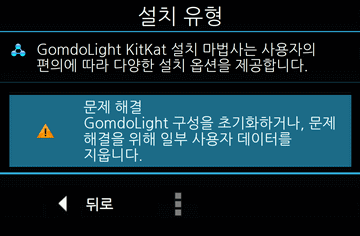
- GomdoLight의 구성을 초기화하면, 기존의 사용자 구성이 완전히 무시되므로, 나중에 ‘다시 구성’ 과정을 거쳐서 사용자가 원하는 대로 GomdoLight 구성을 처음부터 다시 설정하여야 합니다.
5) 사용자 데이터의 손상, 비호환 해결
- 문제가 여전히 해결되지 않았다면, GomdoLight 설치 프로그램을 다시 실행하고, 이번에는 ‘문제 해결’, ‘비정상 데이터 삭제’를 선택한 다음 손상 또는 비호환이 의심되는 데이터를 선택하여 삭제하십시오.
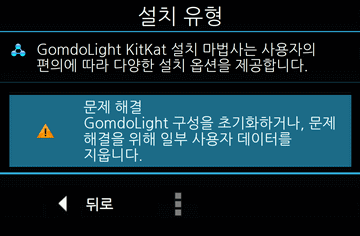
- 삭제한 데이터는 영구적으로 소실됩니다.
6) GomdoLight를 완전히 제거(순정 복원) 후 처음부터 다시 설치
- GomdoLight를 완전히 제거하고, 처음부터 다시 설치합니다. * 참고: 순정 펌웨어로 복원한 상태에서 더 이상 문제가 발생하지 않는다면 GomdoLight의 결함일 가능성이 있습니다. 이 경우 GomdoLight 카페의 질문 게시판에 문의하여 주십시오.
- 순정 펌웨어를 설치하여 GomdoLight를 덮어씌워 제거합니다. 자세한 사항은 ▷ GomdoLight 제거 (순정 복원) 방법에 대한 튜토리얼 문서를 참고합니다.
- 이 과정은 사용자의 데이터가 손실될 위험을 내재하고 있으므로, 사용자의 앱, 설정 및 데이터를 백업하고, 백업 데이터의 복사본을 외장 SD 카드, PC, 클라우드 스토리지 등 안전한 곳에 저장한 후 수행하십시오. 무엇보다도, 사용자가 직접 생성하여 외부로부터 다시 보충할 수 없는 (예: 직접 촬영한 사진) 데이터가 백업에서 누락되지 않도록 특히 주의하여야 합니다.
7) 공장초기화
- 그래도 디바이스가 비정상적으로 작동한다면, 공장초기화를 하십시오.
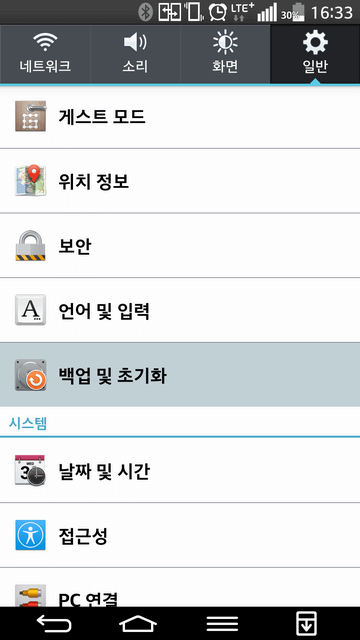
- 전 단계에서 사용자 데이터를 백업하지 않았다면 이 과정을 수행하기 전에 반드시 백업을 하십시오.
- 커스텀 리커버리를 사용하고 있는 경우 반드시 커스텀 리커버리에서 factory reset 옵션을 사용하여 공장초기화 하십시오.
8) 지원 요청
- 위의 절차를 모두 수행했음에도 불구하고 문제가 지속되는 경우 GomdoLight 카페에 지원을 요청하십시오.
- 지원을 요청할 때에는 가급적 PC에서 질문 게시물을 작성하시고, 말머리 규칙, 제목 규칙을 엄수하여 질문 양식에 철저히 맞추어 문제의 세부 사항을 설명하십시오.
7. 팁
아래는 GomdoLight를 좀더 잘 활용하는 데에 도움이 될 수 있는 각종 정보들입니다. 미리 읽어 두시면 GomdoLight의 다양한 기능을 더욱 확장하고 효과적으로 사용할 수 있습니다.
GomdoLight만의 각종 독특한 부가기능에 대해서는 ▷ 튜토리얼 게시판을 참고하면 좀더 잘 알 수 있습니다.
(1) GomdoLight의 EasyMod 기능, 루트 기능을 완전히 비활성화하고 싶은 경우
GomdoLight는 내부 저장소에 사용자 Mod를 일정 형식에 맞게 넣어 두면 자동으로 설치되는 EasyMod 기능과, 플래그 파일을 생성하는 것만으로 스스로 디바이스를 루트하는 기능을 제공합니다. 그런데, 보안에 민감한 사용자의 경우 system 파티션에 수정이 가해지는 것을 원치 않을 수 있습니다. 따라서 GomdoLight는 해당 기능을 완전히 비활성화할 수 있도록 배려하고 있습니다.
내부 저장소 GomdoLight 폴더(/sdcard/GomdoLight)에 gomdolight.permanent.lock 이라는 이름의 파일을 확장자 없이 만든 후 디바이스를 다시 시작하십시오. 이렇게 하면 위 기능들은 비활성화되어 더 이상 동작하지 않습니다.
이렇게 설정하면 커스텀 리커버리에서 GomdoLight 설치 프로그램 파일을 로드하고 기본 설정으로 초기화하지 않는 이상 다시 되돌릴 수 없습니다. 신중하게 결정하십시오.
(2) Titanium Backup의 사용에 주의하세요
GomdoLight에서 루트 권한이 활성화되면 ‘업데이트 센터’에 Titanium Backup이 나타납니다.
Titanium Backup은 매우 강력한 도구로 앱과 그 데이터를 모두 백업하거나 복원할 수 있습니다. 하지만 Titanium Backup을 시스템 설정 데이터의 복원에 사용하면 의도하지 않은 부작용이 발생하는 경우가 종종 있습니다. 가급적 Titanium Backup은 사용자 앱을 백업하고 복원하는 데에 중점을 두고 사용하십시오. 또한, Titanium Backup의 백업 데이터는 반드시 외장 SD 카드에 보관하거나, 안전하게 클라우드 저장 공간에 복사해 두십시오.
VI. 이용 계약서
아래에 링크된 ‘GomdoLight 이용 계약서’는 GomdoLight를 최종 사용자로서 사용하는 경우와, 개발자로서 GomdoLight를 사용하여 소프트웨어 제품 등을 제작하는 경우에 준수하여야 할 내용을 매우 자세하게 기술하고 있습니다. 귀하는 GomdoLight 설치 프로그램 파일을 손에 넣음으로써 이용 계약서에 자동으로 (실제로 읽었는지 여부를 불문하고) 동의하게 됩니다. 이용 계약서의 내용에 동의하지 않는다면 GomdoLight를 다운로드하거나 설치하지 마십시오.
이용 계약서의 내용은 매우 중요합니다. 귀하가 이 계약의 내용을 일단 받아들이면 GomdoLight를 디바이스에서 제거하고 GomdoLight 설치 프로그램 파일과 그 모든 구성 요소의 사본을 영구히 파기한 후 계약을 종료할 때까지 그 내용에 구속되어, 계약의 내용에 따라 귀하의 권리와 의무가 형성되기 때문입니다. 시간이 좀 걸리더라도 반드시 주의깊게 읽으십시오.
▷ GomdoLight 이용 계약서 (새 창에서 열기)
VIII. 제3자 구성 요소
GomdoLight는 기능을 향상하기 위하여 일부 제3자 구성 요소를 내장할 수 있습니다. 이들 중 극히 일부분을 제외하고는 GomdoLight를 통한 재배포를 명시적 또는 묵시적으로 허가받았습니다. 다음의 링크에서 GomdoLight가 사용하는 제3자 구성 요소의 목록 중 일부와 그 제작자 및 출처 링크를 게시합니다.
▷ 제3자 구성 요소의 목록 및 출처에 관한 문서 (새 창에서 열기)
VIII. GomdoLight 설치 프로그램 파일 다운로드, 개정 내역
GomdoLight 설치 프로그램 파일은 PC에서 다운로드하시는 것을 권장합니다. 다운로드가 잘 되지 않는 경우, 서드 파티 다운로더 프로그램을 비활성화하시고 웹 브라우저의 표준적인 다운로드 기능을 사용하여 다운로드하시기 바랍니다. 다운로드가 완료되면 다운로드 링크에서 확인한 MD5 해시값과 디바이스에 복사 또는 저장한 파일의 ▷ MD5 해시값을 확인하여 서로 비교하십시오. 양자가 일치하지 않으면 파일이 손상된 것이므로 다시 복사하거나 다시 다운로드하십시오.
* Internet Explorer에서 다운로드를 시도하는 경우 SmartScreen 필터 때문에 다운로드에 실패할 수 있습니다. Microsoft 지원 웹 사이트의 안내(▷ Windows 7 / ▷ Windows 8, 8.1, 10)를 참고하여 SmartScreen 필터를 일시 해제하고 다운로드한 다음, 보안을 위하여 반드시 SmartScreen 필터를 다시 설정하십시오.
잠깐! GomdoLight를 유용하게 사용하고, 여유가 되신다면, GomdoLight 제작을 응원하고 고마움을 표현하기 위해 기부해 보시는 것은 어떨까요? 기부는 액수에 상관없이 큰 힘이 됩니다. 국민은행 999-9999-8643, 또는 하나은행 999-999999-55707 (예금주명: 조준희)로 보내 주셔도 좋고, 간편하게 아래의 PayPal을 통해 보내 주셔도 좋습니다.
2017. 11. 1. GomdoLight KitKat Wave 5, Revision 4 – for SEC S4LTEA, S4ACTV, N3
업데이트 수준update level: 중규모medium
중요성importance: 높음high
기존 사용자 업그레이드 지침:
- 설치 옵션 선택|Installation Options
GomdoLight 버전 지원되는 설치 옵션|Installation Option Supported 5.0 ~ 5.3bis ‘업그레이드/복구’ 옵션으로 간편 업그레이드 가능
Easy upgrade supported (Select ‘Upgrade/Repair’ option from the GomdoLight Installer)1.0 ~ 4.11bis 순정 복원 후 완전히 새로 설치 (업그레이드 지원 안함)
Upgrade not supported (revert to stock, and perform a fresh install from scratch) - 기타 주의할 점|Special Instructions
GomdoLight 버전 설치 전 해야 할 일|Preinstallation Checklist 1.0 ~ 4.11bis 순정 복원을 선행하여야 하므로 그 외의 추가 작업이 필요치 않음
None, as you should flash the stock firmware first before installing Wave 5
* GomdoLight 업그레이드 방법에 대해 자세히 알아보려면 ▶ ‘새로운 버전의 GomdoLight로 업그레이드’의 설명을 참고하십시오.
- Galaxy S4 Active (SHV-E470S)
download – GLkk-Wave5.rev4_sec_S4actv.zip
- Galaxy S4 LTE-A (SHV-E330S/K/L)
download – GLkk-Wave5.rev4_sec_S4adv.zip
- Galaxy Note 3 (SM-N900S/K/L)
download – GLkk-Wave5.rev4_sec_N3.zip
변경점changelog:
- 개선: 오류 수정 및 안정성 향상
Improved: Bug fixes and stability improvements - 개선: EasyMod 설치 안정성 대폭 향상
Improved: Greatly improved reliablity of EasyMod installation - 개선: EasyMod 설치 과정을 더욱 사용자 친화적으로 개선
Improved: EasyMod installation is now more user friendly - 변경: EasyMod 패키지 형식 개정
Changed: Introduced new EasyMod package format - 변경: GomdoLight 앱 관리자에서 MoreLocale 2를 더 이상 제공하지 않음 (처음 설치하는 경우에만)
Changed: Removed MoreLocale 2 from GomdoLight App Manager (first time new users only) - 변경: 성능 제약 모드 완전 폐지
Changed: Removed support for GomdoLight Powersaver
경고: GomdoLight 설치 프로그램 파일의 미러링은 허용하지 않습니다. GomdoLight는 오로지 http://gomdolight.com 에서만 제공되어야 합니다. 다른 서버(예: 아콘앱, 디벨로이드 자료실, 인클루 클라우드 서버 등)에 업로드하지 마십시오.
아래는 현재 제공되지 않는 과거 버전의 변경 내역으로, 문제 해결의 참고 자료로서 제공되는 것입니다.
2017. 8. 28. GomdoLight KitKat Wave 5, Revision 3 – for SEC S4LTEA, S4ACTV, N3
업데이트 수준update level: 중규모medium
중요성importance: 높음high
변경점changelog:
- 개선: 오류 수정 및 안정성 향상
Improved: Bug fixes and stability improvements - 개선: 최신 유니코드 표준에 따라 지원되는 이모지의 범위 확대
Improved: Extended support for Emojis conforming to latest Unicode standards - 개선: 일부 알림 메시지의 부정확한 문언 수정
Improved: Revised inaccurate/improper notification messages - 개선: bootloop 상황을 감지하여 10회 이상 부트 실패하면 리커버리로 강제진입하도록 변경
Improved: GomdoLight now detects bootloops, and reboots into recovery if bootlooping for 10+ times - 개선: disable.superuser.manager.installer 플래그 재도입
Improved: Re-introduced the ‘disable.superuser.manager.installer’ Flag - 수정: GomdoLight 설치 프로그램에서 ‘구성 변경’ 시 GomdoLight 엔진이 손상되는 문제 해결
Fixed: Reconfiguring GomdoLight would end up corrupting GomdoLight Engine - [2017. 9. 8. 5.3bis] 수정: GomdoLight 온라인 업그레이드의 버전 체크 오류 해결
Fixed: GomdoLight Online Upgrade would report new release availability while running the latest version already
2017. 8. 15. GomdoLight KitKat Wave 5, Revision 2 – for SEC S4LTEA, S4ACTV, N3
업데이트 수준update level: 중규모medium
중요성importance: 매우 높음critical
변경점changelog:
- 개선: 오류 수정 및 안정성
Improved: Bug fixes and stability improvements - 개선: 호환성 및 밀행성
Improved: Compatibility and unobservability improvements - 개선: GL 시스템 이미지 복원 절차가 사용자에게 더 많은 정보를 제공
Improved: GomdoLight System Image Backup/Restore now provides more information - 변경: 더 이상 설치 시 사용 설명서를 자동으로 표시하지 않음
Changed: GomdoLight no longer automatically displays Online User’s Manual when installed/upgraded/repaired. - 변경: ONE store 처리방식을 바꿈 – 더 이상 앱 관리자에서 제공하지 않고 설치 시에 비활성화 옵션 제공 (단, 기존 사용자는 현행 방식 유지)
Changed: GL App Manager no longer provides ‘ONE store’ app, and GomdoLight Installer now provides an option to disable it (for new users only) - 제거: ‘disable.superuser.manager.installer’ 플래그 지원 중단
Removed: ‘disable.superuser.manager.installer’ Flag is now deprecated and no longer supported
2017. 6. 16. GomdoLight KitKat Wave 5, Revision 1 – for SEC S4LTEA, S4ACTV, N3
업데이트 수준update level: 중규모medium
중요성importance: 높음high
변경점changelog:
- 버그 수정
Bugfixes - 기능 추가: GomdoLight 호환성 모드 (일부 앱과의 호환성 향상, ‘gomdolight.compatibility.mode’ 플래그로 사용)
Added: GomdoLight Compatibility Mode (Improves compatibility with some sensitive apps, used with ‘gomdolight.compatibility.mode’ Flag) - GomdoLight 엔진 최적화 및 은밀성 향상
Improvements: Better optimization and detection avoidance capability.
2017. 4. 30. GomdoLight KitKat Wave 5, Initial Release – for SEC S4LTEA, S4ACTV, N3
업데이트 수준update level: 대규모major
중요성importance: 매우 높음critical
변경점changelog:
- 완전히 새로운 GomdoLight
A WHOLE NEW GOMDOLIGHT - 내부 구조 일신, 안정성 및 은밀성 대폭 향상
Improvements: Totally new internal structure, enhanced reliability and detection avoidance capability. - 알려진 모든 버그 수정
Bugfixes: All known bugs fixed
GomdoLight KitKat Wave 4
과거 릴리스 기록 및 변경점 안내: http://cafe.naver.com/gomdolight/10057
GomdoLight KitKat Wave 2
과거 릴리스 기록 및 변경점 안내: http://cafe.naver.com/gomdolight/8457
GomdoLight KitKat Wave 1
과거 릴리스 기록 및 변경점 안내: http://cafe.naver.com/gomdolight/6094
과거 업데이트 내역을 주의 깊게 읽는 것도 문제 해결에 큰 도움이 됩니다.
IX. GomdoLight 도구 다운로드
1. GomdoLight 기타 도구 모음
GomdoLight Sideloader 지원 모델에서는 순정 펌웨어에서 어떠한 추가 절차 없이 곧바로 GomdoLight를 설치하며, 그 외 커스텀 리커버리에서 Sideload 모드에 진입하고 GomdoLight를 전송하여 설치합니다. ▷ 리커버리 환경으로의 진입을 도울 수도 있습니다.
GomdoLight EasyMod 템플릿 다운로드 및 사용 방법을 안내하는 페이지입니다. 위 ▶ ‘사용자 Mod 설치’를 참고하십시오.
2. 디바이스 제조사 관련 도구 모음
장치에 순정 펌웨어를 설치하거나 커스텀 리커버리를 설치하는 데에 사용하는 Odin 유틸리티입니다.
X. 질문과 답변
질문과 답변 공간을 따로 마련해 두었습니다. 아래에 링크된 GomdoLight 네이버 카페의 모델별 질문 게시판을 이용하시기 바랍니다.
GomdoLight 카페 가입이 필요하며, 승인제입니다. 가입시 질문 형태로 제시되는 커뮤니티 이용 규칙 준수 서약에 적절히 응답하여야 가입 신청이 승인됩니다.
XI. 긴급 공지사항
아래에는 GomdoLight의 설치와 사용에 관련된 중요 참고사항이 공지됩니다.
설치하기 전에 반드시 확인하시기 바랍니다.
[긴급 공지 없음]
현재는 긴급히 공지할 사항이 없습니다.
[끝]
◀ ‘GomdoLight 설치 시작’ 단계로 돌아가려면 이 링크를 누르십시오
◀ 흐름도로 돌아가려면 이 링크를 누르십시오